OPEL CORSA F 2020 –ü—Ä–ł—Ä–į—á–Ĺ–ł–ļ –∑–į –ł–Ĺ—Ą–ĺ–∑–į–Ī–į–≤–į—ā–į
Manufacturer: OPEL, Model Year: 2020, Model line: CORSA F, Model: OPEL CORSA F 2020Pages: 115, PDF Size: 5.05 MB
Page 21 of 115
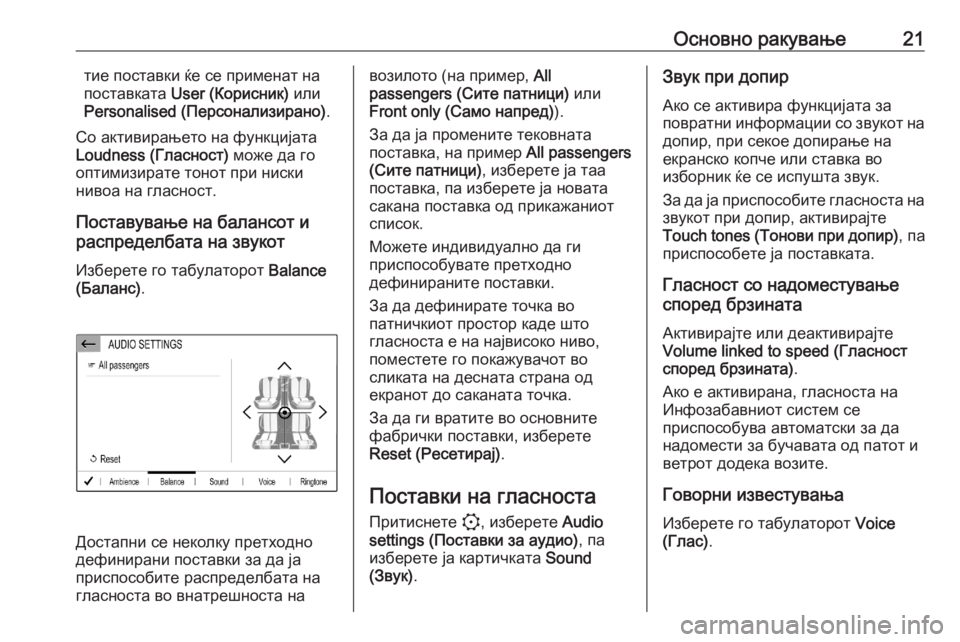
–ě—Ā–Ĺ–ĺ–≤–Ĺ–ĺ —Ä–į–ļ—É–≤–į—ö–Ķ21—ā–ł–Ķ –Ņ–ĺ—Ā—ā–į–≤–ļ–ł —ú–Ķ —Ā–Ķ –Ņ—Ä–ł–ľ–Ķ–Ĺ–į—ā –Ĺ–į
–Ņ–ĺ—Ā—ā–į–≤–ļ–į—ā–į User (–ö–ĺ—Ä–ł—Ā–Ĺ–ł–ļ) –ł–Ľ–ł
Personalised (–ü–Ķ—Ä—Ā–ĺ–Ĺ–į–Ľ–ł–∑–ł—Ä–į–Ĺ–ĺ) .
–°–ĺ –į–ļ—ā–ł–≤–ł—Ä–į—ö–Ķ—ā–ĺ –Ĺ–į —Ą—É–Ĺ–ļ—Ü–ł—ė–į—ā–į
Loudness (–ď–Ľ–į—Ā–Ĺ–ĺ—Ā—ā) –ľ–ĺ–∂–Ķ –ī–į –≥–ĺ
–ĺ–Ņ—ā–ł–ľ–ł–∑–ł—Ä–į—ā–Ķ —ā–ĺ–Ĺ–ĺ—ā –Ņ—Ä–ł –Ĺ–ł—Ā–ļ–ł
–Ĺ–ł–≤–ĺ–į –Ĺ–į –≥–Ľ–į—Ā–Ĺ–ĺ—Ā—ā.
–ü–ĺ—Ā—ā–į–≤—É–≤–į—ö–Ķ –Ĺ–į –Ī–į–Ľ–į–Ĺ—Ā–ĺ—ā –ł
—Ä–į—Ā–Ņ—Ä–Ķ–ī–Ķ–Ľ–Ī–į—ā–į –Ĺ–į –∑–≤—É–ļ–ĺ—ā
–ė–∑–Ī–Ķ—Ä–Ķ—ā–Ķ –≥–ĺ —ā–į–Ī—É–Ľ–į—ā–ĺ—Ä–ĺ—ā Balance
(–Ď–į–Ľ–į–Ĺ—Ā) .
–Ē–ĺ—Ā—ā–į–Ņ–Ĺ–ł —Ā–Ķ –Ĺ–Ķ–ļ–ĺ–Ľ–ļ—É –Ņ—Ä–Ķ—ā—Ö–ĺ–ī–Ĺ–ĺ
–ī–Ķ—Ą–ł–Ĺ–ł—Ä–į–Ĺ–ł –Ņ–ĺ—Ā—ā–į–≤–ļ–ł –∑–į –ī–į —ė–į
–Ņ—Ä–ł—Ā–Ņ–ĺ—Ā–ĺ–Ī–ł—ā–Ķ —Ä–į—Ā–Ņ—Ä–Ķ–ī–Ķ–Ľ–Ī–į—ā–į –Ĺ–į –≥–Ľ–į—Ā–Ĺ–ĺ—Ā—ā–į –≤–ĺ –≤–Ĺ–į—ā—Ä–Ķ—ą–Ĺ–ĺ—Ā—ā–į –Ĺ–į
–≤–ĺ–∑–ł–Ľ–ĺ—ā–ĺ (–Ĺ–į –Ņ—Ä–ł–ľ–Ķ—Ä, All
passengers (–°–ł—ā–Ķ –Ņ–į—ā–Ĺ–ł—Ü–ł) –ł–Ľ–ł
Front only (–°–į–ľ–ĺ –Ĺ–į–Ņ—Ä–Ķ–ī) ).
–ó–į –ī–į —ė–į –Ņ—Ä–ĺ–ľ–Ķ–Ĺ–ł—ā–Ķ —ā–Ķ–ļ–ĺ–≤–Ĺ–į—ā–į
–Ņ–ĺ—Ā—ā–į–≤–ļ–į, –Ĺ–į –Ņ—Ä–ł–ľ–Ķ—Ä All passengers
(–°–ł—ā–Ķ –Ņ–į—ā–Ĺ–ł—Ü–ł) , –ł–∑–Ī–Ķ—Ä–Ķ—ā–Ķ —ė–į —ā–į–į
–Ņ–ĺ—Ā—ā–į–≤–ļ–į, –Ņ–į –ł–∑–Ī–Ķ—Ä–Ķ—ā–Ķ —ė–į –Ĺ–ĺ–≤–į—ā–į
—Ā–į–ļ–į–Ĺ–į –Ņ–ĺ—Ā—ā–į–≤–ļ–į –ĺ–ī –Ņ—Ä–ł–ļ–į–∂–į–Ĺ–ł–ĺ—ā
—Ā–Ņ–ł—Ā–ĺ–ļ.
–ú–ĺ–∂–Ķ—ā–Ķ –ł–Ĺ–ī–ł–≤–ł–ī—É–į–Ľ–Ĺ–ĺ –ī–į –≥–ł
–Ņ—Ä–ł—Ā–Ņ–ĺ—Ā–ĺ–Ī—É–≤–į—ā–Ķ –Ņ—Ä–Ķ—ā—Ö–ĺ–ī–Ĺ–ĺ
–ī–Ķ—Ą–ł–Ĺ–ł—Ä–į–Ĺ–ł—ā–Ķ –Ņ–ĺ—Ā—ā–į–≤–ļ–ł.
–ó–į –ī–į –ī–Ķ—Ą–ł–Ĺ–ł—Ä–į—ā–Ķ —ā–ĺ—á–ļ–į –≤–ĺ
–Ņ–į—ā–Ĺ–ł—á–ļ–ł–ĺ—ā –Ņ—Ä–ĺ—Ā—ā–ĺ—Ä –ļ–į–ī–Ķ —ą—ā–ĺ
–≥–Ľ–į—Ā–Ĺ–ĺ—Ā—ā–į –Ķ –Ĺ–į –Ĺ–į—ė–≤–ł—Ā–ĺ–ļ–ĺ –Ĺ–ł–≤–ĺ,
–Ņ–ĺ–ľ–Ķ—Ā—ā–Ķ—ā–Ķ –≥–ĺ –Ņ–ĺ–ļ–į–∂—É–≤–į—á–ĺ—ā –≤–ĺ
—Ā–Ľ–ł–ļ–į—ā–į –Ĺ–į –ī–Ķ—Ā–Ĺ–į—ā–į —Ā—ā—Ä–į–Ĺ–į –ĺ–ī
–Ķ–ļ—Ä–į–Ĺ–ĺ—ā –ī–ĺ —Ā–į–ļ–į–Ĺ–į—ā–į —ā–ĺ—á–ļ–į.
–ó–į –ī–į –≥–ł –≤—Ä–į—ā–ł—ā–Ķ –≤–ĺ –ĺ—Ā–Ĺ–ĺ–≤–Ĺ–ł—ā–Ķ
—Ą–į–Ī—Ä–ł—á–ļ–ł –Ņ–ĺ—Ā—ā–į–≤–ļ–ł, –ł–∑–Ī–Ķ—Ä–Ķ—ā–Ķ
Reset (–†–Ķ—Ā–Ķ—ā–ł—Ä–į—ė) .
–ü–ĺ—Ā—ā–į–≤–ļ–ł –Ĺ–į –≥–Ľ–į—Ā–Ĺ–ĺ—Ā—ā–į –ü—Ä–ł—ā–ł—Ā–Ĺ–Ķ—ā–Ķ :, –ł–∑–Ī–Ķ—Ä–Ķ—ā–Ķ Audio
settings (–ü–ĺ—Ā—ā–į–≤–ļ–ł –∑–į –į—É–ī–ł–ĺ) , –Ņ–į
–ł–∑–Ī–Ķ—Ä–Ķ—ā–Ķ —ė–į –ļ–į—Ä—ā–ł—á–ļ–į—ā–į Sound
(–ó–≤—É–ļ) .–ó–≤—É–ļ –Ņ—Ä–ł –ī–ĺ–Ņ–ł—Ä
–ź–ļ–ĺ —Ā–Ķ –į–ļ—ā–ł–≤–ł—Ä–į —Ą—É–Ĺ–ļ—Ü–ł—ė–į—ā–į –∑–į
–Ņ–ĺ–≤—Ä–į—ā–Ĺ–ł –ł–Ĺ—Ą–ĺ—Ä–ľ–į—Ü–ł–ł —Ā–ĺ –∑–≤—É–ļ–ĺ—ā –Ĺ–į –ī–ĺ–Ņ–ł—Ä, –Ņ—Ä–ł —Ā–Ķ–ļ–ĺ–Ķ –ī–ĺ–Ņ–ł—Ä–į—ö–Ķ –Ĺ–į
–Ķ–ļ—Ä–į–Ĺ—Ā–ļ–ĺ –ļ–ĺ–Ņ—á–Ķ –ł–Ľ–ł —Ā—ā–į–≤–ļ–į –≤–ĺ
–ł–∑–Ī–ĺ—Ä–Ĺ–ł–ļ —ú–Ķ —Ā–Ķ –ł—Ā–Ņ—É—ą—ā–į –∑–≤—É–ļ.
–ó–į –ī–į —ė–į –Ņ—Ä–ł—Ā–Ņ–ĺ—Ā–ĺ–Ī–ł—ā–Ķ –≥–Ľ–į—Ā–Ĺ–ĺ—Ā—ā–į –Ĺ–į
–∑–≤—É–ļ–ĺ—ā –Ņ—Ä–ł –ī–ĺ–Ņ–ł—Ä, –į–ļ—ā–ł–≤–ł—Ä–į—ė—ā–Ķ
Touch tones (–Ę–ĺ–Ĺ–ĺ–≤–ł –Ņ—Ä–ł –ī–ĺ–Ņ–ł—Ä) , –Ņ–į
–Ņ—Ä–ł—Ā–Ņ–ĺ—Ā–ĺ–Ī–Ķ—ā–Ķ —ė–į –Ņ–ĺ—Ā—ā–į–≤–ļ–į—ā–į.
–ď–Ľ–į—Ā–Ĺ–ĺ—Ā—ā —Ā–ĺ –Ĺ–į–ī–ĺ–ľ–Ķ—Ā—ā—É–≤–į—ö–Ķ
—Ā–Ņ–ĺ—Ä–Ķ–ī –Ī—Ä–∑–ł–Ĺ–į—ā–į
–ź–ļ—ā–ł–≤–ł—Ä–į—ė—ā–Ķ –ł–Ľ–ł –ī–Ķ–į–ļ—ā–ł–≤–ł—Ä–į—ė—ā–Ķ
Volume linked to speed (–ď–Ľ–į—Ā–Ĺ–ĺ—Ā—ā
—Ā–Ņ–ĺ—Ä–Ķ–ī –Ī—Ä–∑–ł–Ĺ–į—ā–į) .
–ź–ļ–ĺ –Ķ –į–ļ—ā–ł–≤–ł—Ä–į–Ĺ–į, –≥–Ľ–į—Ā–Ĺ–ĺ—Ā—ā–į –Ĺ–į
–ė–Ĺ—Ą–ĺ–∑–į–Ī–į–≤–Ĺ–ł–ĺ—ā —Ā–ł—Ā—ā–Ķ–ľ —Ā–Ķ
–Ņ—Ä–ł—Ā–Ņ–ĺ—Ā–ĺ–Ī—É–≤–į –į–≤—ā–ĺ–ľ–į—ā—Ā–ļ–ł –∑–į –ī–į
–Ĺ–į–ī–ĺ–ľ–Ķ—Ā—ā–ł –∑–į –Ī—É—á–į–≤–į—ā–į –ĺ–ī –Ņ–į—ā–ĺ—ā –ł
–≤–Ķ—ā—Ä–ĺ—ā –ī–ĺ–ī–Ķ–ļ–į –≤–ĺ–∑–ł—ā–Ķ.
–ď–ĺ–≤–ĺ—Ä–Ĺ–ł –ł–∑–≤–Ķ—Ā—ā—É–≤–į—ö–į–ė–∑–Ī–Ķ—Ä–Ķ—ā–Ķ –≥–ĺ —ā–į–Ī—É–Ľ–į—ā–ĺ—Ä–ĺ—ā Voice
(–ď–Ľ–į—Ā) .
Page 22 of 115
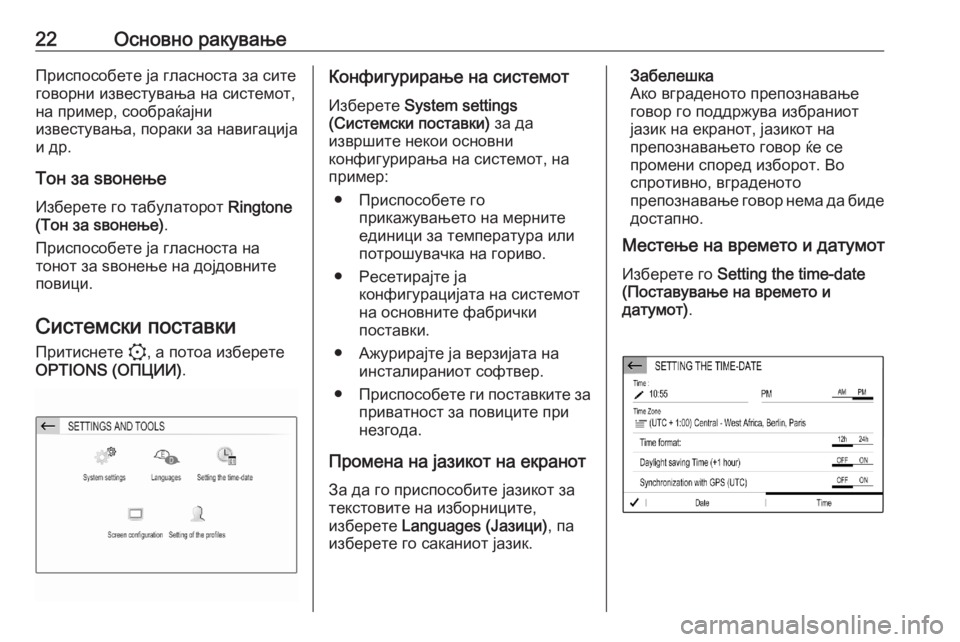
22–ě—Ā–Ĺ–ĺ–≤–Ĺ–ĺ —Ä–į–ļ—É–≤–į—ö–Ķ–ü—Ä–ł—Ā–Ņ–ĺ—Ā–ĺ–Ī–Ķ—ā–Ķ —ė–į –≥–Ľ–į—Ā–Ĺ–ĺ—Ā—ā–į –∑–į —Ā–ł—ā–Ķ
–≥–ĺ–≤–ĺ—Ä–Ĺ–ł –ł–∑–≤–Ķ—Ā—ā—É–≤–į—ö–į –Ĺ–į —Ā–ł—Ā—ā–Ķ–ľ–ĺ—ā,
–Ĺ–į –Ņ—Ä–ł–ľ–Ķ—Ä, —Ā–ĺ–ĺ–Ī—Ä–į—ú–į—ė–Ĺ–ł
–ł–∑–≤–Ķ—Ā—ā—É–≤–į—ö–į, –Ņ–ĺ—Ä–į–ļ–ł –∑–į –Ĺ–į–≤–ł–≥–į—Ü–ł—ė–į
–ł –ī—Ä.
–Ę–ĺ–Ĺ –∑–į —ē–≤–ĺ–Ĺ–Ķ—ö–Ķ
–ė–∑–Ī–Ķ—Ä–Ķ—ā–Ķ –≥–ĺ —ā–į–Ī—É–Ľ–į—ā–ĺ—Ä–ĺ—ā Ringtone
(–Ę–ĺ–Ĺ –∑–į —ē–≤–ĺ–Ĺ–Ķ—ö–Ķ) .
–ü—Ä–ł—Ā–Ņ–ĺ—Ā–ĺ–Ī–Ķ—ā–Ķ —ė–į –≥–Ľ–į—Ā–Ĺ–ĺ—Ā—ā–į –Ĺ–į
—ā–ĺ–Ĺ–ĺ—ā –∑–į —ē–≤–ĺ–Ĺ–Ķ—ö–Ķ –Ĺ–į –ī–ĺ—ė–ī–ĺ–≤–Ĺ–ł—ā–Ķ
–Ņ–ĺ–≤–ł—Ü–ł.
–°–ł—Ā—ā–Ķ–ľ—Ā–ļ–ł –Ņ–ĺ—Ā—ā–į–≤–ļ–ł
–ü—Ä–ł—ā–ł—Ā–Ĺ–Ķ—ā–Ķ :, –į –Ņ–ĺ—ā–ĺ–į –ł–∑–Ī–Ķ—Ä–Ķ—ā–Ķ
OPTIONS (–ě–ü–¶–ė–ė) .–ö–ĺ–Ĺ—Ą–ł–≥—É—Ä–ł—Ä–į—ö–Ķ –Ĺ–į —Ā–ł—Ā—ā–Ķ–ľ–ĺ—ā
–ė–∑–Ī–Ķ—Ä–Ķ—ā–Ķ System settings
(–°–ł—Ā—ā–Ķ–ľ—Ā–ļ–ł –Ņ–ĺ—Ā—ā–į–≤–ļ–ł) –∑–į –ī–į
–ł–∑–≤—Ä—ą–ł—ā–Ķ –Ĺ–Ķ–ļ–ĺ–ł –ĺ—Ā–Ĺ–ĺ–≤–Ĺ–ł
–ļ–ĺ–Ĺ—Ą–ł–≥—É—Ä–ł—Ä–į—ö–į –Ĺ–į —Ā–ł—Ā—ā–Ķ–ľ–ĺ—ā, –Ĺ–į
–Ņ—Ä–ł–ľ–Ķ—Ä:
‚óŹ –ü—Ä–ł—Ā–Ņ–ĺ—Ā–ĺ–Ī–Ķ—ā–Ķ –≥–ĺ –Ņ—Ä–ł–ļ–į–∂—É–≤–į—ö–Ķ—ā–ĺ –Ĺ–į –ľ–Ķ—Ä–Ĺ–ł—ā–Ķ
–Ķ–ī–ł–Ĺ–ł—Ü–ł –∑–į —ā–Ķ–ľ–Ņ–Ķ—Ä–į—ā—É—Ä–į –ł–Ľ–ł
–Ņ–ĺ—ā—Ä–ĺ—ą—É–≤–į—á–ļ–į –Ĺ–į –≥–ĺ—Ä–ł–≤–ĺ.
‚óŹ –†–Ķ—Ā–Ķ—ā–ł—Ä–į—ė—ā–Ķ —ė–į –ļ–ĺ–Ĺ—Ą–ł–≥—É—Ä–į—Ü–ł—ė–į—ā–į –Ĺ–į —Ā–ł—Ā—ā–Ķ–ľ–ĺ—ā
–Ĺ–į –ĺ—Ā–Ĺ–ĺ–≤–Ĺ–ł—ā–Ķ —Ą–į–Ī—Ä–ł—á–ļ–ł
–Ņ–ĺ—Ā—ā–į–≤–ļ–ł.
‚óŹ –ź–∂—É—Ä–ł—Ä–į—ė—ā–Ķ —ė–į –≤–Ķ—Ä–∑–ł—ė–į—ā–į –Ĺ–į –ł–Ĺ—Ā—ā–į–Ľ–ł—Ä–į–Ĺ–ł–ĺ—ā —Ā–ĺ—Ą—ā–≤–Ķ—Ä.
‚óŹ –ü—Ä–ł—Ā–Ņ–ĺ—Ā–ĺ–Ī–Ķ—ā–Ķ –≥–ł –Ņ–ĺ—Ā—ā–į–≤–ļ–ł—ā–Ķ –∑–į
–Ņ—Ä–ł–≤–į—ā–Ĺ–ĺ—Ā—ā –∑–į –Ņ–ĺ–≤–ł—Ü–ł—ā–Ķ –Ņ—Ä–ł
–Ĺ–Ķ–∑–≥–ĺ–ī–į.
–ü—Ä–ĺ–ľ–Ķ–Ĺ–į –Ĺ–į —ė–į–∑–ł–ļ–ĺ—ā –Ĺ–į –Ķ–ļ—Ä–į–Ĺ–ĺ—ā
–ó–į –ī–į –≥–ĺ –Ņ—Ä–ł—Ā–Ņ–ĺ—Ā–ĺ–Ī–ł—ā–Ķ —ė–į–∑–ł–ļ–ĺ—ā –∑–į
—ā–Ķ–ļ—Ā—ā–ĺ–≤–ł—ā–Ķ –Ĺ–į –ł–∑–Ī–ĺ—Ä–Ĺ–ł—Ü–ł—ā–Ķ,
–ł–∑–Ī–Ķ—Ä–Ķ—ā–Ķ Languages (–ą–į–∑–ł—Ü–ł) , –Ņ–į
–ł–∑–Ī–Ķ—Ä–Ķ—ā–Ķ –≥–ĺ —Ā–į–ļ–į–Ĺ–ł–ĺ—ā —ė–į–∑–ł–ļ.–ó–į–Ī–Ķ–Ľ–Ķ—ą–ļ–į
–ź–ļ–ĺ –≤–≥—Ä–į–ī–Ķ–Ĺ–ĺ—ā–ĺ –Ņ—Ä–Ķ–Ņ–ĺ–∑–Ĺ–į–≤–į—ö–Ķ
–≥–ĺ–≤–ĺ—Ä –≥–ĺ –Ņ–ĺ–ī–ī—Ä–∂—É–≤–į –ł–∑–Ī—Ä–į–Ĺ–ł–ĺ—ā
—ė–į–∑–ł–ļ –Ĺ–į –Ķ–ļ—Ä–į–Ĺ–ĺ—ā, —ė–į–∑–ł–ļ–ĺ—ā –Ĺ–į
–Ņ—Ä–Ķ–Ņ–ĺ–∑–Ĺ–į–≤–į—ö–Ķ—ā–ĺ –≥–ĺ–≤–ĺ—Ä —ú–Ķ —Ā–Ķ
–Ņ—Ä–ĺ–ľ–Ķ–Ĺ–ł —Ā–Ņ–ĺ—Ä–Ķ–ī –ł–∑–Ī–ĺ—Ä–ĺ—ā. –í–ĺ
—Ā–Ņ—Ä–ĺ—ā–ł–≤–Ĺ–ĺ, –≤–≥—Ä–į–ī–Ķ–Ĺ–ĺ—ā–ĺ
–Ņ—Ä–Ķ–Ņ–ĺ–∑–Ĺ–į–≤–į—ö–Ķ –≥–ĺ–≤–ĺ—Ä –Ĺ–Ķ–ľ–į –ī–į –Ī–ł–ī–Ķ
–ī–ĺ—Ā—ā–į–Ņ–Ĺ–ĺ.
–ú–Ķ—Ā—ā–Ķ—ö–Ķ –Ĺ–į –≤—Ä–Ķ–ľ–Ķ—ā–ĺ –ł –ī–į—ā—É–ľ–ĺ—ā
–ė–∑–Ī–Ķ—Ä–Ķ—ā–Ķ –≥–ĺ Setting the time-date
(–ü–ĺ—Ā—ā–į–≤—É–≤–į—ö–Ķ –Ĺ–į –≤—Ä–Ķ–ľ–Ķ—ā–ĺ –ł
–ī–į—ā—É–ľ–ĺ—ā) .
Page 23 of 115
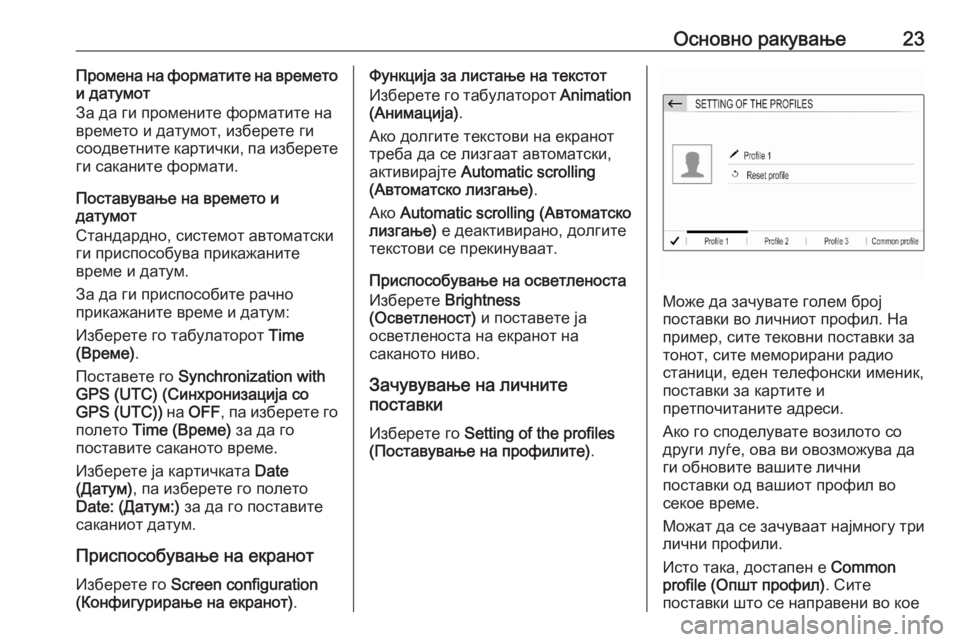
–ě—Ā–Ĺ–ĺ–≤–Ĺ–ĺ —Ä–į–ļ—É–≤–į—ö–Ķ23–ü—Ä–ĺ–ľ–Ķ–Ĺ–į –Ĺ–į —Ą–ĺ—Ä–ľ–į—ā–ł—ā–Ķ –Ĺ–į –≤—Ä–Ķ–ľ–Ķ—ā–ĺ
–ł –ī–į—ā—É–ľ–ĺ—ā
–ó–į –ī–į –≥–ł –Ņ—Ä–ĺ–ľ–Ķ–Ĺ–ł—ā–Ķ —Ą–ĺ—Ä–ľ–į—ā–ł—ā–Ķ –Ĺ–į
–≤—Ä–Ķ–ľ–Ķ—ā–ĺ –ł –ī–į—ā—É–ľ–ĺ—ā, –ł–∑–Ī–Ķ—Ä–Ķ—ā–Ķ –≥–ł
—Ā–ĺ–ĺ–ī–≤–Ķ—ā–Ĺ–ł—ā–Ķ –ļ–į—Ä—ā–ł—á–ļ–ł, –Ņ–į –ł–∑–Ī–Ķ—Ä–Ķ—ā–Ķ
–≥–ł —Ā–į–ļ–į–Ĺ–ł—ā–Ķ —Ą–ĺ—Ä–ľ–į—ā–ł.
–ü–ĺ—Ā—ā–į–≤—É–≤–į—ö–Ķ –Ĺ–į –≤—Ä–Ķ–ľ–Ķ—ā–ĺ –ł
–ī–į—ā—É–ľ–ĺ—ā
–°—ā–į–Ĺ–ī–į—Ä–ī–Ĺ–ĺ, —Ā–ł—Ā—ā–Ķ–ľ–ĺ—ā –į–≤—ā–ĺ–ľ–į—ā—Ā–ļ–ł
–≥–ł –Ņ—Ä–ł—Ā–Ņ–ĺ—Ā–ĺ–Ī—É–≤–į –Ņ—Ä–ł–ļ–į–∂–į–Ĺ–ł—ā–Ķ
–≤—Ä–Ķ–ľ–Ķ –ł –ī–į—ā—É–ľ.
–ó–į –ī–į –≥–ł –Ņ—Ä–ł—Ā–Ņ–ĺ—Ā–ĺ–Ī–ł—ā–Ķ —Ä–į—á–Ĺ–ĺ
–Ņ—Ä–ł–ļ–į–∂–į–Ĺ–ł—ā–Ķ –≤—Ä–Ķ–ľ–Ķ –ł –ī–į—ā—É–ľ:
–ė–∑–Ī–Ķ—Ä–Ķ—ā–Ķ –≥–ĺ —ā–į–Ī—É–Ľ–į—ā–ĺ—Ä–ĺ—ā Time
(–í—Ä–Ķ–ľ–Ķ) .
–ü–ĺ—Ā—ā–į–≤–Ķ—ā–Ķ –≥–ĺ Synchronization with
GPS (UTC) (–°–ł–Ĺ—Ö—Ä–ĺ–Ĺ–ł–∑–į—Ü–ł—ė–į —Ā–ĺ
GPS (UTC)) –Ĺ–į OFF , –Ņ–į –ł–∑–Ī–Ķ—Ä–Ķ—ā–Ķ –≥–ĺ
–Ņ–ĺ–Ľ–Ķ—ā–ĺ Time (–í—Ä–Ķ–ľ–Ķ) –∑–į –ī–į –≥–ĺ
–Ņ–ĺ—Ā—ā–į–≤–ł—ā–Ķ —Ā–į–ļ–į–Ĺ–ĺ—ā–ĺ –≤—Ä–Ķ–ľ–Ķ.
–ė–∑–Ī–Ķ—Ä–Ķ—ā–Ķ —ė–į –ļ–į—Ä—ā–ł—á–ļ–į—ā–į Date
(–Ē–į—ā—É–ľ) , –Ņ–į –ł–∑–Ī–Ķ—Ä–Ķ—ā–Ķ –≥–ĺ –Ņ–ĺ–Ľ–Ķ—ā–ĺ
Date: (–Ē–į—ā—É–ľ:) –∑–į –ī–į –≥–ĺ –Ņ–ĺ—Ā—ā–į–≤–ł—ā–Ķ
—Ā–į–ļ–į–Ĺ–ł–ĺ—ā –ī–į—ā—É–ľ.
–ü—Ä–ł—Ā–Ņ–ĺ—Ā–ĺ–Ī—É–≤–į—ö–Ķ –Ĺ–į –Ķ–ļ—Ä–į–Ĺ–ĺ—ā
–ė–∑–Ī–Ķ—Ä–Ķ—ā–Ķ –≥–ĺ Screen configuration
(–ö–ĺ–Ĺ—Ą–ł–≥—É—Ä–ł—Ä–į—ö–Ķ –Ĺ–į –Ķ–ļ—Ä–į–Ĺ–ĺ—ā) .–§—É–Ĺ–ļ—Ü–ł—ė–į –∑–į –Ľ–ł—Ā—ā–į—ö–Ķ –Ĺ–į —ā–Ķ–ļ—Ā—ā–ĺ—ā
–ė–∑–Ī–Ķ—Ä–Ķ—ā–Ķ –≥–ĺ —ā–į–Ī—É–Ľ–į—ā–ĺ—Ä–ĺ—ā Animation
(–ź–Ĺ–ł–ľ–į—Ü–ł—ė–į) .
–ź–ļ–ĺ –ī–ĺ–Ľ–≥–ł—ā–Ķ —ā–Ķ–ļ—Ā—ā–ĺ–≤–ł –Ĺ–į –Ķ–ļ—Ä–į–Ĺ–ĺ—ā
—ā—Ä–Ķ–Ī–į –ī–į —Ā–Ķ –Ľ–ł–∑–≥–į–į—ā –į–≤—ā–ĺ–ľ–į—ā—Ā–ļ–ł,
–į–ļ—ā–ł–≤–ł—Ä–į—ė—ā–Ķ Automatic scrolling
(–ź–≤—ā–ĺ–ľ–į—ā—Ā–ļ–ĺ –Ľ–ł–∑–≥–į—ö–Ķ) .
–ź–ļ–ĺ Automatic scrolling (–ź–≤—ā–ĺ–ľ–į—ā—Ā–ļ–ĺ
–Ľ–ł–∑–≥–į—ö–Ķ) –Ķ –ī–Ķ–į–ļ—ā–ł–≤–ł—Ä–į–Ĺ–ĺ, –ī–ĺ–Ľ–≥–ł—ā–Ķ
—ā–Ķ–ļ—Ā—ā–ĺ–≤–ł —Ā–Ķ –Ņ—Ä–Ķ–ļ–ł–Ĺ—É–≤–į–į—ā.
–ü—Ä–ł—Ā–Ņ–ĺ—Ā–ĺ–Ī—É–≤–į—ö–Ķ –Ĺ–į –ĺ—Ā–≤–Ķ—ā–Ľ–Ķ–Ĺ–ĺ—Ā—ā–į
–ė–∑–Ī–Ķ—Ä–Ķ—ā–Ķ Brightness
(–ě—Ā–≤–Ķ—ā–Ľ–Ķ–Ĺ–ĺ—Ā—ā) –ł –Ņ–ĺ—Ā—ā–į–≤–Ķ—ā–Ķ —ė–į
–ĺ—Ā–≤–Ķ—ā–Ľ–Ķ–Ĺ–ĺ—Ā—ā–į –Ĺ–į –Ķ–ļ—Ä–į–Ĺ–ĺ—ā –Ĺ–į
—Ā–į–ļ–į–Ĺ–ĺ—ā–ĺ –Ĺ–ł–≤–ĺ.
–ó–į—á—É–≤—É–≤–į—ö–Ķ –Ĺ–į –Ľ–ł—á–Ĺ–ł—ā–Ķ
–Ņ–ĺ—Ā—ā–į–≤–ļ–ł
–ė–∑–Ī–Ķ—Ä–Ķ—ā–Ķ –≥–ĺ Setting of the profiles
(–ü–ĺ—Ā—ā–į–≤—É–≤–į—ö–Ķ –Ĺ–į –Ņ—Ä–ĺ—Ą–ł–Ľ–ł—ā–Ķ) .
–ú–ĺ–∂–Ķ –ī–į –∑–į—á—É–≤–į—ā–Ķ –≥–ĺ–Ľ–Ķ–ľ –Ī—Ä–ĺ—ė
–Ņ–ĺ—Ā—ā–į–≤–ļ–ł –≤–ĺ –Ľ–ł—á–Ĺ–ł–ĺ—ā –Ņ—Ä–ĺ—Ą–ł–Ľ. –Ě–į
–Ņ—Ä–ł–ľ–Ķ—Ä, —Ā–ł—ā–Ķ —ā–Ķ–ļ–ĺ–≤–Ĺ–ł –Ņ–ĺ—Ā—ā–į–≤–ļ–ł –∑–į
—ā–ĺ–Ĺ–ĺ—ā, —Ā–ł—ā–Ķ –ľ–Ķ–ľ–ĺ—Ä–ł—Ä–į–Ĺ–ł —Ä–į–ī–ł–ĺ
—Ā—ā–į–Ĺ–ł—Ü–ł, –Ķ–ī–Ķ–Ĺ —ā–Ķ–Ľ–Ķ—Ą–ĺ–Ĺ—Ā–ļ–ł –ł–ľ–Ķ–Ĺ–ł–ļ,
–Ņ–ĺ—Ā—ā–į–≤–ļ–ł –∑–į –ļ–į—Ä—ā–ł—ā–Ķ –ł
–Ņ—Ä–Ķ—ā–Ņ–ĺ—á–ł—ā–į–Ĺ–ł—ā–Ķ –į–ī—Ä–Ķ—Ā–ł.
–ź–ļ–ĺ –≥–ĺ —Ā–Ņ–ĺ–ī–Ķ–Ľ—É–≤–į—ā–Ķ –≤–ĺ–∑–ł–Ľ–ĺ—ā–ĺ —Ā–ĺ
–ī—Ä—É–≥–ł –Ľ—É—ď–Ķ, –ĺ–≤–į –≤–ł –ĺ–≤–ĺ–∑–ľ–ĺ–∂—É–≤–į –ī–į
–≥–ł –ĺ–Ī–Ĺ–ĺ–≤–ł—ā–Ķ –≤–į—ą–ł—ā–Ķ –Ľ–ł—á–Ĺ–ł
–Ņ–ĺ—Ā—ā–į–≤–ļ–ł –ĺ–ī –≤–į—ą–ł–ĺ—ā –Ņ—Ä–ĺ—Ą–ł–Ľ –≤–ĺ
—Ā–Ķ–ļ–ĺ–Ķ –≤—Ä–Ķ–ľ–Ķ.
–ú–ĺ–∂–į—ā –ī–į —Ā–Ķ –∑–į—á—É–≤–į–į—ā –Ĺ–į—ė–ľ–Ĺ–ĺ–≥—É —ā—Ä–ł
–Ľ–ł—á–Ĺ–ł –Ņ—Ä–ĺ—Ą–ł–Ľ–ł.
–ė—Ā—ā–ĺ —ā–į–ļ–į, –ī–ĺ—Ā—ā–į–Ņ–Ķ–Ĺ –Ķ Common
profile (–ě–Ņ—ą—ā –Ņ—Ä–ĺ—Ą–ł–Ľ) . –°–ł—ā–Ķ
–Ņ–ĺ—Ā—ā–į–≤–ļ–ł —ą—ā–ĺ —Ā–Ķ –Ĺ–į–Ņ—Ä–į–≤–Ķ–Ĺ–ł –≤–ĺ –ļ–ĺ–Ķ
Page 24 of 115
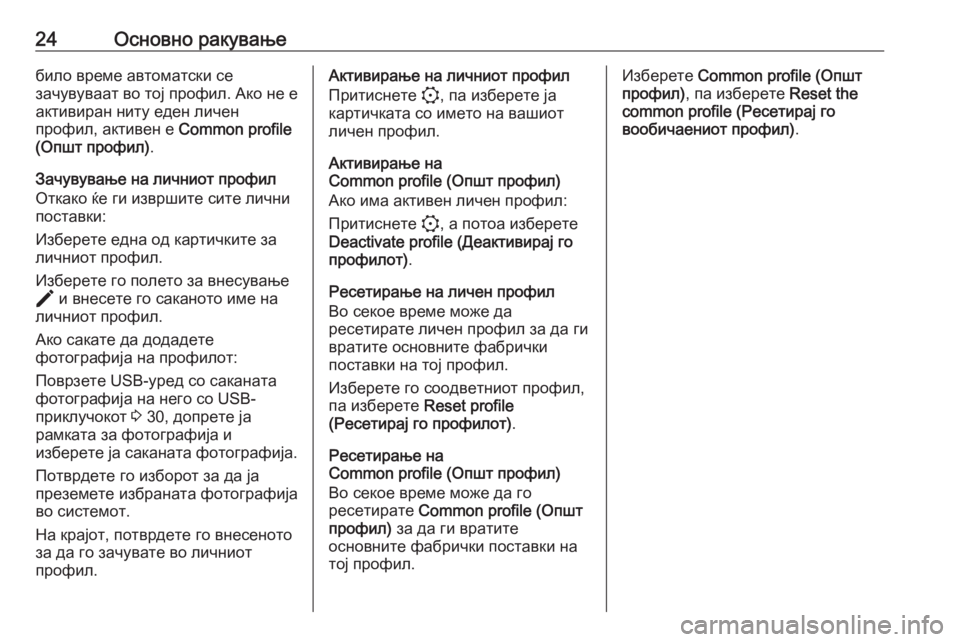
24–ě—Ā–Ĺ–ĺ–≤–Ĺ–ĺ —Ä–į–ļ—É–≤–į—ö–Ķ–Ī–ł–Ľ–ĺ –≤—Ä–Ķ–ľ–Ķ –į–≤—ā–ĺ–ľ–į—ā—Ā–ļ–ł —Ā–Ķ
–∑–į—á—É–≤—É–≤–į–į—ā –≤–ĺ —ā–ĺ—ė –Ņ—Ä–ĺ—Ą–ł–Ľ. –ź–ļ–ĺ –Ĺ–Ķ –Ķ –į–ļ—ā–ł–≤–ł—Ä–į–Ĺ –Ĺ–ł—ā—É –Ķ–ī–Ķ–Ĺ –Ľ–ł—á–Ķ–Ĺ
–Ņ—Ä–ĺ—Ą–ł–Ľ, –į–ļ—ā–ł–≤–Ķ–Ĺ –Ķ Common profile
(–ě–Ņ—ą—ā –Ņ—Ä–ĺ—Ą–ł–Ľ) .
–ó–į—á—É–≤—É–≤–į—ö–Ķ –Ĺ–į –Ľ–ł—á–Ĺ–ł–ĺ—ā –Ņ—Ä–ĺ—Ą–ł–Ľ
–ě—ā–ļ–į–ļ–ĺ —ú–Ķ –≥–ł –ł–∑–≤—Ä—ą–ł—ā–Ķ —Ā–ł—ā–Ķ –Ľ–ł—á–Ĺ–ł
–Ņ–ĺ—Ā—ā–į–≤–ļ–ł:
–ė–∑–Ī–Ķ—Ä–Ķ—ā–Ķ –Ķ–ī–Ĺ–į –ĺ–ī –ļ–į—Ä—ā–ł—á–ļ–ł—ā–Ķ –∑–į
–Ľ–ł—á–Ĺ–ł–ĺ—ā –Ņ—Ä–ĺ—Ą–ł–Ľ.
–ė–∑–Ī–Ķ—Ä–Ķ—ā–Ķ –≥–ĺ –Ņ–ĺ–Ľ–Ķ—ā–ĺ –∑–į –≤–Ĺ–Ķ—Ā—É–≤–į—ö–Ķ > –ł –≤–Ĺ–Ķ—Ā–Ķ—ā–Ķ –≥–ĺ —Ā–į–ļ–į–Ĺ–ĺ—ā–ĺ –ł–ľ–Ķ –Ĺ–į
–Ľ–ł—á–Ĺ–ł–ĺ—ā –Ņ—Ä–ĺ—Ą–ł–Ľ.
–ź–ļ–ĺ —Ā–į–ļ–į—ā–Ķ –ī–į –ī–ĺ–ī–į–ī–Ķ—ā–Ķ
—Ą–ĺ—ā–ĺ–≥—Ä–į—Ą–ł—ė–į –Ĺ–į –Ņ—Ä–ĺ—Ą–ł–Ľ–ĺ—ā:
–ü–ĺ–≤—Ä–∑–Ķ—ā–Ķ USB-—É—Ä–Ķ–ī —Ā–ĺ —Ā–į–ļ–į–Ĺ–į—ā–į
—Ą–ĺ—ā–ĺ–≥—Ä–į—Ą–ł—ė–į –Ĺ–į –Ĺ–Ķ–≥–ĺ —Ā–ĺ USB-
–Ņ—Ä–ł–ļ–Ľ—É—á–ĺ–ļ–ĺ—ā 3 30, –ī–ĺ–Ņ—Ä–Ķ—ā–Ķ —ė–į
—Ä–į–ľ–ļ–į—ā–į –∑–į —Ą–ĺ—ā–ĺ–≥—Ä–į—Ą–ł—ė–į –ł
–ł–∑–Ī–Ķ—Ä–Ķ—ā–Ķ —ė–į —Ā–į–ļ–į–Ĺ–į—ā–į —Ą–ĺ—ā–ĺ–≥—Ä–į—Ą–ł—ė–į.
–ü–ĺ—ā–≤—Ä–ī–Ķ—ā–Ķ –≥–ĺ –ł–∑–Ī–ĺ—Ä–ĺ—ā –∑–į –ī–į —ė–į
–Ņ—Ä–Ķ–∑–Ķ–ľ–Ķ—ā–Ķ –ł–∑–Ī—Ä–į–Ĺ–į—ā–į —Ą–ĺ—ā–ĺ–≥—Ä–į—Ą–ł—ė–į
–≤–ĺ —Ā–ł—Ā—ā–Ķ–ľ–ĺ—ā.
–Ě–į –ļ—Ä–į—ė–ĺ—ā, –Ņ–ĺ—ā–≤—Ä–ī–Ķ—ā–Ķ –≥–ĺ –≤–Ĺ–Ķ—Ā–Ķ–Ĺ–ĺ—ā–ĺ
–∑–į –ī–į –≥–ĺ –∑–į—á—É–≤–į—ā–Ķ –≤–ĺ –Ľ–ł—á–Ĺ–ł–ĺ—ā
–Ņ—Ä–ĺ—Ą–ł–Ľ.–ź–ļ—ā–ł–≤–ł—Ä–į—ö–Ķ –Ĺ–į –Ľ–ł—á–Ĺ–ł–ĺ—ā –Ņ—Ä–ĺ—Ą–ł–Ľ
–ü—Ä–ł—ā–ł—Ā–Ĺ–Ķ—ā–Ķ :, –Ņ–į –ł–∑–Ī–Ķ—Ä–Ķ—ā–Ķ —ė–į
–ļ–į—Ä—ā–ł—á–ļ–į—ā–į —Ā–ĺ –ł–ľ–Ķ—ā–ĺ –Ĺ–į –≤–į—ą–ł–ĺ—ā
–Ľ–ł—á–Ķ–Ĺ –Ņ—Ä–ĺ—Ą–ł–Ľ.
–ź–ļ—ā–ł–≤–ł—Ä–į—ö–Ķ –Ĺ–į
Common profile (–ě–Ņ—ą—ā –Ņ—Ä–ĺ—Ą–ł–Ľ)
–ź–ļ–ĺ –ł–ľ–į –į–ļ—ā–ł–≤–Ķ–Ĺ –Ľ–ł—á–Ķ–Ĺ –Ņ—Ä–ĺ—Ą–ł–Ľ:
–ü—Ä–ł—ā–ł—Ā–Ĺ–Ķ—ā–Ķ :, –į –Ņ–ĺ—ā–ĺ–į –ł–∑–Ī–Ķ—Ä–Ķ—ā–Ķ
Deactivate profile (–Ē–Ķ–į–ļ—ā–ł–≤–ł—Ä–į—ė –≥–ĺ
–Ņ—Ä–ĺ—Ą–ł–Ľ–ĺ—ā) .
–†–Ķ—Ā–Ķ—ā–ł—Ä–į—ö–Ķ –Ĺ–į –Ľ–ł—á–Ķ–Ĺ –Ņ—Ä–ĺ—Ą–ł–Ľ
–í–ĺ —Ā–Ķ–ļ–ĺ–Ķ –≤—Ä–Ķ–ľ–Ķ –ľ–ĺ–∂–Ķ –ī–į
—Ä–Ķ—Ā–Ķ—ā–ł—Ä–į—ā–Ķ –Ľ–ł—á–Ķ–Ĺ –Ņ—Ä–ĺ—Ą–ł–Ľ –∑–į –ī–į –≥–ł
–≤—Ä–į—ā–ł—ā–Ķ –ĺ—Ā–Ĺ–ĺ–≤–Ĺ–ł—ā–Ķ —Ą–į–Ī—Ä–ł—á–ļ–ł
–Ņ–ĺ—Ā—ā–į–≤–ļ–ł –Ĺ–į —ā–ĺ—ė –Ņ—Ä–ĺ—Ą–ł–Ľ.
–ė–∑–Ī–Ķ—Ä–Ķ—ā–Ķ –≥–ĺ —Ā–ĺ–ĺ–ī–≤–Ķ—ā–Ĺ–ł–ĺ—ā –Ņ—Ä–ĺ—Ą–ł–Ľ,
–Ņ–į –ł–∑–Ī–Ķ—Ä–Ķ—ā–Ķ Reset profile
(–†–Ķ—Ā–Ķ—ā–ł—Ä–į—ė –≥–ĺ –Ņ—Ä–ĺ—Ą–ł–Ľ–ĺ—ā) .
–†–Ķ—Ā–Ķ—ā–ł—Ä–į—ö–Ķ –Ĺ–į
Common profile (–ě–Ņ—ą—ā –Ņ—Ä–ĺ—Ą–ł–Ľ)
–í–ĺ —Ā–Ķ–ļ–ĺ–Ķ –≤—Ä–Ķ–ľ–Ķ –ľ–ĺ–∂–Ķ –ī–į –≥–ĺ
—Ä–Ķ—Ā–Ķ—ā–ł—Ä–į—ā–Ķ Common profile (–ě–Ņ—ą—ā
–Ņ—Ä–ĺ—Ą–ł–Ľ) –∑–į –ī–į –≥–ł –≤—Ä–į—ā–ł—ā–Ķ
–ĺ—Ā–Ĺ–ĺ–≤–Ĺ–ł—ā–Ķ —Ą–į–Ī—Ä–ł—á–ļ–ł –Ņ–ĺ—Ā—ā–į–≤–ļ–ł –Ĺ–į —ā–ĺ—ė –Ņ—Ä–ĺ—Ą–ł–Ľ.–ė–∑–Ī–Ķ—Ä–Ķ—ā–Ķ Common profile (–ě–Ņ—ą—ā
–Ņ—Ä–ĺ—Ą–ł–Ľ) , –Ņ–į –ł–∑–Ī–Ķ—Ä–Ķ—ā–Ķ Reset the
common profile (–†–Ķ—Ā–Ķ—ā–ł—Ä–į—ė –≥–ĺ –≤–ĺ–ĺ–Ī–ł—á–į–Ķ–Ĺ–ł–ĺ—ā –Ņ—Ä–ĺ—Ą–ł–Ľ) .
Page 25 of 115
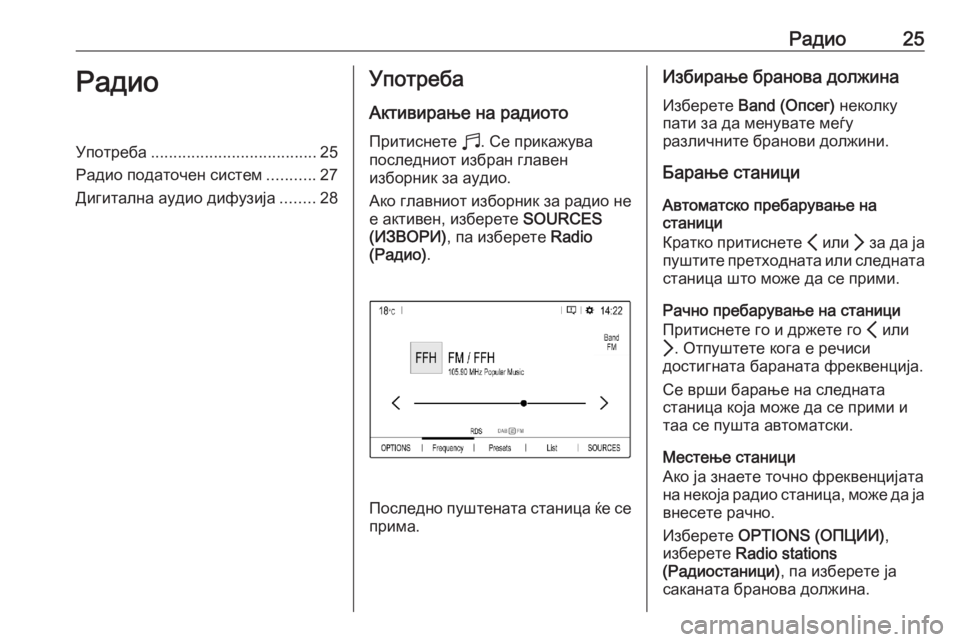
–†–į–ī–ł–ĺ25–†–į–ī–ł–ĺ–£–Ņ–ĺ—ā—Ä–Ķ–Ī–į..................................... 25
–†–į–ī–ł–ĺ –Ņ–ĺ–ī–į—ā–ĺ—á–Ķ–Ĺ —Ā–ł—Ā—ā–Ķ–ľ ...........27
–Ē–ł–≥–ł—ā–į–Ľ–Ĺ–į –į—É–ī–ł–ĺ –ī–ł—Ą—É–∑–ł—ė–į ........28–£–Ņ–ĺ—ā—Ä–Ķ–Ī–į
–ź–ļ—ā–ł–≤–ł—Ä–į—ö–Ķ –Ĺ–į —Ä–į–ī–ł–ĺ—ā–ĺ
–ü—Ä–ł—ā–ł—Ā–Ĺ–Ķ—ā–Ķ b. –°–Ķ –Ņ—Ä–ł–ļ–į–∂—É–≤–į
–Ņ–ĺ—Ā–Ľ–Ķ–ī–Ĺ–ł–ĺ—ā –ł–∑–Ī—Ä–į–Ĺ –≥–Ľ–į–≤–Ķ–Ĺ
–ł–∑–Ī–ĺ—Ä–Ĺ–ł–ļ –∑–į –į—É–ī–ł–ĺ.
–ź–ļ–ĺ –≥–Ľ–į–≤–Ĺ–ł–ĺ—ā –ł–∑–Ī–ĺ—Ä–Ĺ–ł–ļ –∑–į —Ä–į–ī–ł–ĺ –Ĺ–Ķ
–Ķ –į–ļ—ā–ł–≤–Ķ–Ĺ, –ł–∑–Ī–Ķ—Ä–Ķ—ā–Ķ SOURCES
(–ė–ó–í–ě–†–ė) , –Ņ–į –ł–∑–Ī–Ķ—Ä–Ķ—ā–Ķ Radio
(–†–į–ī–ł–ĺ) .
–ü–ĺ—Ā–Ľ–Ķ–ī–Ĺ–ĺ –Ņ—É—ą—ā–Ķ–Ĺ–į—ā–į —Ā—ā–į–Ĺ–ł—Ü–į —ú–Ķ —Ā–Ķ
–Ņ—Ä–ł–ľ–į.
–ė–∑–Ī–ł—Ä–į—ö–Ķ –Ī—Ä–į–Ĺ–ĺ–≤–į –ī–ĺ–Ľ–∂–ł–Ĺ–į
–ė–∑–Ī–Ķ—Ä–Ķ—ā–Ķ Band (–ě–Ņ—Ā–Ķ–≥) –Ĺ–Ķ–ļ–ĺ–Ľ–ļ—É
–Ņ–į—ā–ł –∑–į –ī–į –ľ–Ķ–Ĺ—É–≤–į—ā–Ķ –ľ–Ķ—ď—É
—Ä–į–∑–Ľ–ł—á–Ĺ–ł—ā–Ķ –Ī—Ä–į–Ĺ–ĺ–≤–ł –ī–ĺ–Ľ–∂–ł–Ĺ–ł.
–Ď–į—Ä–į—ö–Ķ —Ā—ā–į–Ĺ–ł—Ü–ł
–ź–≤—ā–ĺ–ľ–į—ā—Ā–ļ–ĺ –Ņ—Ä–Ķ–Ī–į—Ä—É–≤–į—ö–Ķ –Ĺ–į
—Ā—ā–į–Ĺ–ł—Ü–ł
–ö—Ä–į—ā–ļ–ĺ –Ņ—Ä–ł—ā–ł—Ā–Ĺ–Ķ—ā–Ķ P –ł–Ľ–ł Q –∑–į –ī–į —ė–į
–Ņ—É—ą—ā–ł—ā–Ķ –Ņ—Ä–Ķ—ā—Ö–ĺ–ī–Ĺ–į—ā–į –ł–Ľ–ł —Ā–Ľ–Ķ–ī–Ĺ–į—ā–į —Ā—ā–į–Ĺ–ł—Ü–į —ą—ā–ĺ –ľ–ĺ–∂–Ķ –ī–į —Ā–Ķ –Ņ—Ä–ł–ľ–ł.
–†–į—á–Ĺ–ĺ –Ņ—Ä–Ķ–Ī–į—Ä—É–≤–į—ö–Ķ –Ĺ–į —Ā—ā–į–Ĺ–ł—Ü–ł
–ü—Ä–ł—ā–ł—Ā–Ĺ–Ķ—ā–Ķ –≥–ĺ –ł –ī—Ä–∂–Ķ—ā–Ķ –≥–ĺ P –ł–Ľ–ł
Q . –ě—ā–Ņ—É—ą—ā–Ķ—ā–Ķ –ļ–ĺ–≥–į –Ķ —Ä–Ķ—á–ł—Ā–ł
–ī–ĺ—Ā—ā–ł–≥–Ĺ–į—ā–į –Ī–į—Ä–į–Ĺ–į—ā–į —Ą—Ä–Ķ–ļ–≤–Ķ–Ĺ—Ü–ł—ė–į.
–°–Ķ –≤—Ä—ą–ł –Ī–į—Ä–į—ö–Ķ –Ĺ–į —Ā–Ľ–Ķ–ī–Ĺ–į—ā–į
—Ā—ā–į–Ĺ–ł—Ü–į –ļ–ĺ—ė–į –ľ–ĺ–∂–Ķ –ī–į —Ā–Ķ –Ņ—Ä–ł–ľ–ł –ł
—ā–į–į —Ā–Ķ –Ņ—É—ą—ā–į –į–≤—ā–ĺ–ľ–į—ā—Ā–ļ–ł.
–ú–Ķ—Ā—ā–Ķ—ö–Ķ —Ā—ā–į–Ĺ–ł—Ü–ł
–ź–ļ–ĺ —ė–į –∑–Ĺ–į–Ķ—ā–Ķ —ā–ĺ—á–Ĺ–ĺ —Ą—Ä–Ķ–ļ–≤–Ķ–Ĺ—Ü–ł—ė–į—ā–į
–Ĺ–į –Ĺ–Ķ–ļ–ĺ—ė–į —Ä–į–ī–ł–ĺ —Ā—ā–į–Ĺ–ł—Ü–į, –ľ–ĺ–∂–Ķ –ī–į —ė–į
–≤–Ĺ–Ķ—Ā–Ķ—ā–Ķ —Ä–į—á–Ĺ–ĺ.
–ė–∑–Ī–Ķ—Ä–Ķ—ā–Ķ OPTIONS (–ě–ü–¶–ė–ė) ,
–ł–∑–Ī–Ķ—Ä–Ķ—ā–Ķ Radio stations
(–†–į–ī–ł–ĺ—Ā—ā–į–Ĺ–ł—Ü–ł) , –Ņ–į –ł–∑–Ī–Ķ—Ä–Ķ—ā–Ķ —ė–į
—Ā–į–ļ–į–Ĺ–į—ā–į –Ī—Ä–į–Ĺ–ĺ–≤–į –ī–ĺ–Ľ–∂–ł–Ĺ–į.
Page 26 of 115
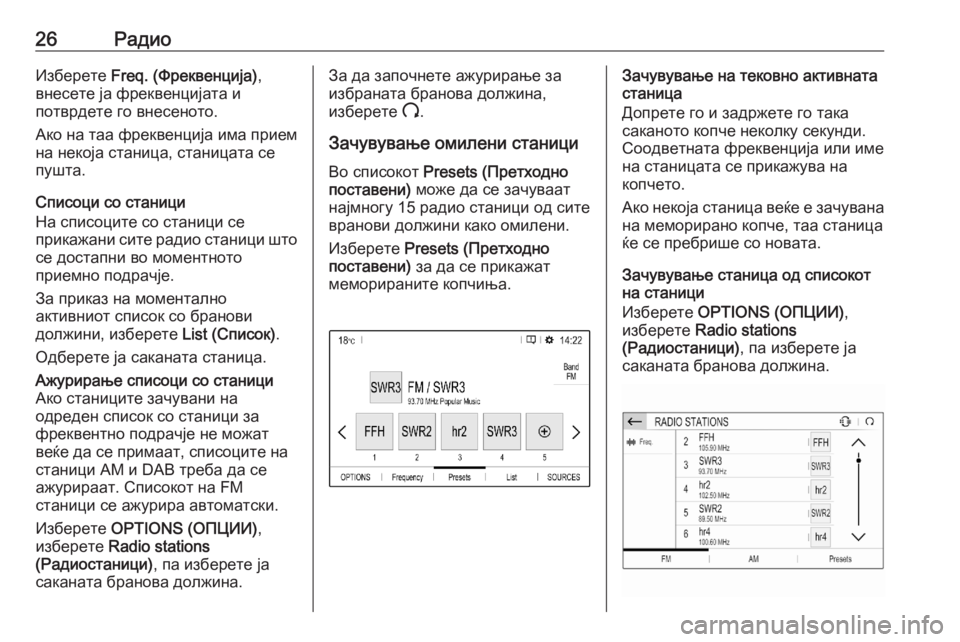
26–†–į–ī–ł–ĺ–ė–∑–Ī–Ķ—Ä–Ķ—ā–Ķ Freq. (–§—Ä–Ķ–ļ–≤–Ķ–Ĺ—Ü–ł—ė–į) ,
–≤–Ĺ–Ķ—Ā–Ķ—ā–Ķ —ė–į —Ą—Ä–Ķ–ļ–≤–Ķ–Ĺ—Ü–ł—ė–į—ā–į –ł
–Ņ–ĺ—ā–≤—Ä–ī–Ķ—ā–Ķ –≥–ĺ –≤–Ĺ–Ķ—Ā–Ķ–Ĺ–ĺ—ā–ĺ.
–ź–ļ–ĺ –Ĺ–į —ā–į–į —Ą—Ä–Ķ–ļ–≤–Ķ–Ĺ—Ü–ł—ė–į –ł–ľ–į –Ņ—Ä–ł–Ķ–ľ –Ĺ–į –Ĺ–Ķ–ļ–ĺ—ė–į —Ā—ā–į–Ĺ–ł—Ü–į, —Ā—ā–į–Ĺ–ł—Ü–į—ā–į —Ā–Ķ
–Ņ—É—ą—ā–į.
–°–Ņ–ł—Ā–ĺ—Ü–ł —Ā–ĺ —Ā—ā–į–Ĺ–ł—Ü–ł
–Ě–į —Ā–Ņ–ł—Ā–ĺ—Ü–ł—ā–Ķ —Ā–ĺ —Ā—ā–į–Ĺ–ł—Ü–ł —Ā–Ķ
–Ņ—Ä–ł–ļ–į–∂–į–Ĺ–ł —Ā–ł—ā–Ķ —Ä–į–ī–ł–ĺ —Ā—ā–į–Ĺ–ł—Ü–ł —ą—ā–ĺ
—Ā–Ķ –ī–ĺ—Ā—ā–į–Ņ–Ĺ–ł –≤–ĺ –ľ–ĺ–ľ–Ķ–Ĺ—ā–Ĺ–ĺ—ā–ĺ
–Ņ—Ä–ł–Ķ–ľ–Ĺ–ĺ –Ņ–ĺ–ī—Ä–į—á—ė–Ķ.
–ó–į –Ņ—Ä–ł–ļ–į–∑ –Ĺ–į –ľ–ĺ–ľ–Ķ–Ĺ—ā–į–Ľ–Ĺ–ĺ
–į–ļ—ā–ł–≤–Ĺ–ł–ĺ—ā —Ā–Ņ–ł—Ā–ĺ–ļ —Ā–ĺ –Ī—Ä–į–Ĺ–ĺ–≤–ł
–ī–ĺ–Ľ–∂–ł–Ĺ–ł, –ł–∑–Ī–Ķ—Ä–Ķ—ā–Ķ List (–°–Ņ–ł—Ā–ĺ–ļ).
–ě–ī–Ī–Ķ—Ä–Ķ—ā–Ķ —ė–į —Ā–į–ļ–į–Ĺ–į—ā–į —Ā—ā–į–Ĺ–ł—Ü–į.–ź–∂—É—Ä–ł—Ä–į—ö–Ķ —Ā–Ņ–ł—Ā–ĺ—Ü–ł —Ā–ĺ —Ā—ā–į–Ĺ–ł—Ü–ł
–ź–ļ–ĺ —Ā—ā–į–Ĺ–ł—Ü–ł—ā–Ķ –∑–į—á—É–≤–į–Ĺ–ł –Ĺ–į
–ĺ–ī—Ä–Ķ–ī–Ķ–Ĺ —Ā–Ņ–ł—Ā–ĺ–ļ —Ā–ĺ —Ā—ā–į–Ĺ–ł—Ü–ł –∑–į
—Ą—Ä–Ķ–ļ–≤–Ķ–Ĺ—ā–Ĺ–ĺ –Ņ–ĺ–ī—Ä–į—á—ė–Ķ –Ĺ–Ķ –ľ–ĺ–∂–į—ā
–≤–Ķ—ú–Ķ –ī–į —Ā–Ķ –Ņ—Ä–ł–ľ–į–į—ā, —Ā–Ņ–ł—Ā–ĺ—Ü–ł—ā–Ķ –Ĺ–į
—Ā—ā–į–Ĺ–ł—Ü–ł –ź–ú –ł DAB —ā—Ä–Ķ–Ī–į –ī–į —Ā–Ķ
–į–∂—É—Ä–ł—Ä–į–į—ā. –°–Ņ–ł—Ā–ĺ–ļ–ĺ—ā –Ĺ–į FM
—Ā—ā–į–Ĺ–ł—Ü–ł —Ā–Ķ –į–∂—É—Ä–ł—Ä–į –į–≤—ā–ĺ–ľ–į—ā—Ā–ļ–ł.
–ė–∑–Ī–Ķ—Ä–Ķ—ā–Ķ OPTIONS (–ě–ü–¶–ė–ė) ,
–ł–∑–Ī–Ķ—Ä–Ķ—ā–Ķ Radio stations
(–†–į–ī–ł–ĺ—Ā—ā–į–Ĺ–ł—Ü–ł) , –Ņ–į –ł–∑–Ī–Ķ—Ä–Ķ—ā–Ķ —ė–į
—Ā–į–ļ–į–Ĺ–į—ā–į –Ī—Ä–į–Ĺ–ĺ–≤–į –ī–ĺ–Ľ–∂–ł–Ĺ–į.–ó–į –ī–į –∑–į–Ņ–ĺ—á–Ĺ–Ķ—ā–Ķ –į–∂—É—Ä–ł—Ä–į—ö–Ķ –∑–į
–ł–∑–Ī—Ä–į–Ĺ–į—ā–į –Ī—Ä–į–Ĺ–ĺ–≤–į –ī–ĺ–Ľ–∂–ł–Ĺ–į,
–ł–∑–Ī–Ķ—Ä–Ķ—ā–Ķ U.
–ó–į—á—É–≤—É–≤–į—ö–Ķ –ĺ–ľ–ł–Ľ–Ķ–Ĺ–ł —Ā—ā–į–Ĺ–ł—Ü–ł –í–ĺ —Ā–Ņ–ł—Ā–ĺ–ļ–ĺ—ā Presets (–ü—Ä–Ķ—ā—Ö–ĺ–ī–Ĺ–ĺ
–Ņ–ĺ—Ā—ā–į–≤–Ķ–Ĺ–ł) –ľ–ĺ–∂–Ķ –ī–į —Ā–Ķ –∑–į—á—É–≤–į–į—ā
–Ĺ–į—ė–ľ–Ĺ–ĺ–≥—É 15 —Ä–į–ī–ł–ĺ —Ā—ā–į–Ĺ–ł—Ü–ł –ĺ–ī —Ā–ł—ā–Ķ
–≤—Ä–į–Ĺ–ĺ–≤–ł –ī–ĺ–Ľ–∂–ł–Ĺ–ł –ļ–į–ļ–ĺ –ĺ–ľ–ł–Ľ–Ķ–Ĺ–ł.
–ė–∑–Ī–Ķ—Ä–Ķ—ā–Ķ Presets (–ü—Ä–Ķ—ā—Ö–ĺ–ī–Ĺ–ĺ
–Ņ–ĺ—Ā—ā–į–≤–Ķ–Ĺ–ł) –∑–į –ī–į —Ā–Ķ –Ņ—Ä–ł–ļ–į–∂–į—ā
–ľ–Ķ–ľ–ĺ—Ä–ł—Ä–į–Ĺ–ł—ā–Ķ –ļ–ĺ–Ņ—á–ł—ö–į.–ó–į—á—É–≤—É–≤–į—ö–Ķ –Ĺ–į —ā–Ķ–ļ–ĺ–≤–Ĺ–ĺ –į–ļ—ā–ł–≤–Ĺ–į—ā–į
—Ā—ā–į–Ĺ–ł—Ü–į
–Ē–ĺ–Ņ—Ä–Ķ—ā–Ķ –≥–ĺ –ł –∑–į–ī—Ä–∂–Ķ—ā–Ķ –≥–ĺ —ā–į–ļ–į
—Ā–į–ļ–į–Ĺ–ĺ—ā–ĺ –ļ–ĺ–Ņ—á–Ķ –Ĺ–Ķ–ļ–ĺ–Ľ–ļ—É —Ā–Ķ–ļ—É–Ĺ–ī–ł.
–°–ĺ–ĺ–ī–≤–Ķ—ā–Ĺ–į—ā–į —Ą—Ä–Ķ–ļ–≤–Ķ–Ĺ—Ü–ł—ė–į –ł–Ľ–ł –ł–ľ–Ķ
–Ĺ–į —Ā—ā–į–Ĺ–ł—Ü–į—ā–į —Ā–Ķ –Ņ—Ä–ł–ļ–į–∂—É–≤–į –Ĺ–į
–ļ–ĺ–Ņ—á–Ķ—ā–ĺ.
–ź–ļ–ĺ –Ĺ–Ķ–ļ–ĺ—ė–į —Ā—ā–į–Ĺ–ł—Ü–į –≤–Ķ—ú–Ķ –Ķ –∑–į—á—É–≤–į–Ĺ–į
–Ĺ–į –ľ–Ķ–ľ–ĺ—Ä–ł—Ä–į–Ĺ–ĺ –ļ–ĺ–Ņ—á–Ķ, —ā–į–į —Ā—ā–į–Ĺ–ł—Ü–į
—ú–Ķ —Ā–Ķ –Ņ—Ä–Ķ–Ī—Ä–ł—ą–Ķ —Ā–ĺ –Ĺ–ĺ–≤–į—ā–į.
–ó–į—á—É–≤—É–≤–į—ö–Ķ —Ā—ā–į–Ĺ–ł—Ü–į –ĺ–ī —Ā–Ņ–ł—Ā–ĺ–ļ–ĺ—ā
–Ĺ–į —Ā—ā–į–Ĺ–ł—Ü–ł
–ė–∑–Ī–Ķ—Ä–Ķ—ā–Ķ OPTIONS (–ě–ü–¶–ė–ė) ,
–ł–∑–Ī–Ķ—Ä–Ķ—ā–Ķ Radio stations
(–†–į–ī–ł–ĺ—Ā—ā–į–Ĺ–ł—Ü–ł) , –Ņ–į –ł–∑–Ī–Ķ—Ä–Ķ—ā–Ķ —ė–į
—Ā–į–ļ–į–Ĺ–į—ā–į –Ī—Ä–į–Ĺ–ĺ–≤–į –ī–ĺ–Ľ–∂–ł–Ĺ–į.
Page 27 of 115
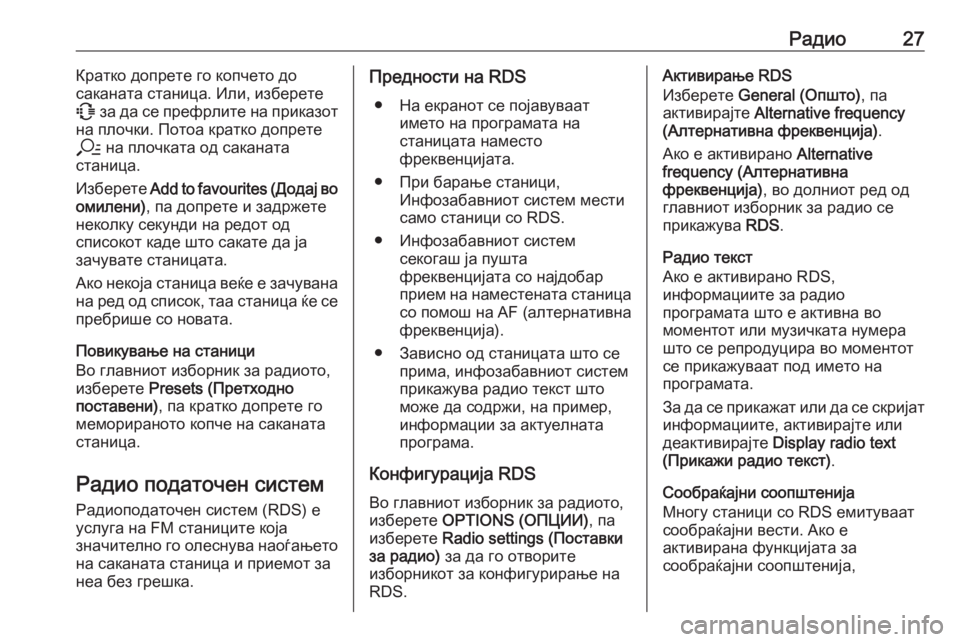
–†–į–ī–ł–ĺ27–ö—Ä–į—ā–ļ–ĺ –ī–ĺ–Ņ—Ä–Ķ—ā–Ķ –≥–ĺ –ļ–ĺ–Ņ—á–Ķ—ā–ĺ –ī–ĺ
—Ā–į–ļ–į–Ĺ–į—ā–į —Ā—ā–į–Ĺ–ł—Ü–į. –ė–Ľ–ł, –ł–∑–Ī–Ķ—Ä–Ķ—ā–Ķ 7 –∑–į –ī–į —Ā–Ķ –Ņ—Ä–Ķ—Ą—Ä–Ľ–ł—ā–Ķ –Ĺ–į –Ņ—Ä–ł–ļ–į–∑–ĺ—ā
–Ĺ–į –Ņ–Ľ–ĺ—á–ļ–ł. –ü–ĺ—ā–ĺ–į –ļ—Ä–į—ā–ļ–ĺ –ī–ĺ–Ņ—Ä–Ķ—ā–Ķ
a –Ĺ–į –Ņ–Ľ–ĺ—á–ļ–į—ā–į –ĺ–ī —Ā–į–ļ–į–Ĺ–į—ā–į
—Ā—ā–į–Ĺ–ł—Ü–į.
–ė–∑–Ī–Ķ—Ä–Ķ—ā–Ķ Add to favourites (–Ē–ĺ–ī–į—ė –≤–ĺ
–ĺ–ľ–ł–Ľ–Ķ–Ĺ–ł) , –Ņ–į –ī–ĺ–Ņ—Ä–Ķ—ā–Ķ –ł –∑–į–ī—Ä–∂–Ķ—ā–Ķ
–Ĺ–Ķ–ļ–ĺ–Ľ–ļ—É —Ā–Ķ–ļ—É–Ĺ–ī–ł –Ĺ–į —Ä–Ķ–ī–ĺ—ā –ĺ–ī
—Ā–Ņ–ł—Ā–ĺ–ļ–ĺ—ā –ļ–į–ī–Ķ —ą—ā–ĺ —Ā–į–ļ–į—ā–Ķ –ī–į —ė–į
–∑–į—á—É–≤–į—ā–Ķ —Ā—ā–į–Ĺ–ł—Ü–į—ā–į.
–ź–ļ–ĺ –Ĺ–Ķ–ļ–ĺ—ė–į —Ā—ā–į–Ĺ–ł—Ü–į –≤–Ķ—ú–Ķ –Ķ –∑–į—á—É–≤–į–Ĺ–į –Ĺ–į —Ä–Ķ–ī –ĺ–ī —Ā–Ņ–ł—Ā–ĺ–ļ, —ā–į–į —Ā—ā–į–Ĺ–ł—Ü–į —ú–Ķ —Ā–Ķ
–Ņ—Ä–Ķ–Ī—Ä–ł—ą–Ķ —Ā–ĺ –Ĺ–ĺ–≤–į—ā–į.
–ü–ĺ–≤–ł–ļ—É–≤–į—ö–Ķ –Ĺ–į —Ā—ā–į–Ĺ–ł—Ü–ł
–í–ĺ –≥–Ľ–į–≤–Ĺ–ł–ĺ—ā –ł–∑–Ī–ĺ—Ä–Ĺ–ł–ļ –∑–į —Ä–į–ī–ł–ĺ—ā–ĺ,
–ł–∑–Ī–Ķ—Ä–Ķ—ā–Ķ Presets (–ü—Ä–Ķ—ā—Ö–ĺ–ī–Ĺ–ĺ
–Ņ–ĺ—Ā—ā–į–≤–Ķ–Ĺ–ł) , –Ņ–į –ļ—Ä–į—ā–ļ–ĺ –ī–ĺ–Ņ—Ä–Ķ—ā–Ķ –≥–ĺ
–ľ–Ķ–ľ–ĺ—Ä–ł—Ä–į–Ĺ–ĺ—ā–ĺ –ļ–ĺ–Ņ—á–Ķ –Ĺ–į —Ā–į–ļ–į–Ĺ–į—ā–į —Ā—ā–į–Ĺ–ł—Ü–į.
–†–į–ī–ł–ĺ –Ņ–ĺ–ī–į—ā–ĺ—á–Ķ–Ĺ —Ā–ł—Ā—ā–Ķ–ľ
–†–į–ī–ł–ĺ–Ņ–ĺ–ī–į—ā–ĺ—á–Ķ–Ĺ —Ā–ł—Ā—ā–Ķ–ľ (RDS) –Ķ
—É—Ā–Ľ—É–≥–į –Ĺ–į FM —Ā—ā–į–Ĺ–ł—Ü–ł—ā–Ķ –ļ–ĺ—ė–į
–∑–Ĺ–į—á–ł—ā–Ķ–Ľ–Ĺ–ĺ –≥–ĺ –ĺ–Ľ–Ķ—Ā–Ĺ—É–≤–į –Ĺ–į–ĺ—ď–į—ö–Ķ—ā–ĺ –Ĺ–į —Ā–į–ļ–į–Ĺ–į—ā–į —Ā—ā–į–Ĺ–ł—Ü–į –ł –Ņ—Ä–ł–Ķ–ľ–ĺ—ā –∑–į
–Ĺ–Ķ–į –Ī–Ķ–∑ –≥—Ä–Ķ—ą–ļ–į.–ü—Ä–Ķ–ī–Ĺ–ĺ—Ā—ā–ł –Ĺ–į RDS
‚óŹ –Ě–į –Ķ–ļ—Ä–į–Ĺ–ĺ—ā —Ā–Ķ –Ņ–ĺ—ė–į–≤—É–≤–į–į—ā –ł–ľ–Ķ—ā–ĺ –Ĺ–į –Ņ—Ä–ĺ–≥—Ä–į–ľ–į—ā–į –Ĺ–į
—Ā—ā–į–Ĺ–ł—Ü–į—ā–į –Ĺ–į–ľ–Ķ—Ā—ā–ĺ
—Ą—Ä–Ķ–ļ–≤–Ķ–Ĺ—Ü–ł—ė–į—ā–į.
‚óŹ –ü—Ä–ł –Ī–į—Ä–į—ö–Ķ —Ā—ā–į–Ĺ–ł—Ü–ł, –ė–Ĺ—Ą–ĺ–∑–į–Ī–į–≤–Ĺ–ł–ĺ—ā —Ā–ł—Ā—ā–Ķ–ľ –ľ–Ķ—Ā—ā–ł
—Ā–į–ľ–ĺ —Ā—ā–į–Ĺ–ł—Ü–ł —Ā–ĺ RDS.
‚óŹ –ė–Ĺ—Ą–ĺ–∑–į–Ī–į–≤–Ĺ–ł–ĺ—ā —Ā–ł—Ā—ā–Ķ–ľ —Ā–Ķ–ļ–ĺ–≥–į—ą —ė–į –Ņ—É—ą—ā–į
—Ą—Ä–Ķ–ļ–≤–Ķ–Ĺ—Ü–ł—ė–į—ā–į —Ā–ĺ –Ĺ–į—ė–ī–ĺ–Ī–į—Ä
–Ņ—Ä–ł–Ķ–ľ –Ĺ–į –Ĺ–į–ľ–Ķ—Ā—ā–Ķ–Ĺ–į—ā–į —Ā—ā–į–Ĺ–ł—Ü–į
—Ā–ĺ –Ņ–ĺ–ľ–ĺ—ą –Ĺ–į AF (–į–Ľ—ā–Ķ—Ä–Ĺ–į—ā–ł–≤–Ĺ–į
—Ą—Ä–Ķ–ļ–≤–Ķ–Ĺ—Ü–ł—ė–į).
‚óŹ –ó–į–≤–ł—Ā–Ĺ–ĺ –ĺ–ī —Ā—ā–į–Ĺ–ł—Ü–į—ā–į —ą—ā–ĺ —Ā–Ķ –Ņ—Ä–ł–ľ–į, –ł–Ĺ—Ą–ĺ–∑–į–Ī–į–≤–Ĺ–ł–ĺ—ā —Ā–ł—Ā—ā–Ķ–ľ
–Ņ—Ä–ł–ļ–į–∂—É–≤–į —Ä–į–ī–ł–ĺ —ā–Ķ–ļ—Ā—ā —ą—ā–ĺ –ľ–ĺ–∂–Ķ –ī–į —Ā–ĺ–ī—Ä–∂–ł, –Ĺ–į –Ņ—Ä–ł–ľ–Ķ—Ä,–ł–Ĺ—Ą–ĺ—Ä–ľ–į—Ü–ł–ł –∑–į –į–ļ—ā—É–Ķ–Ľ–Ĺ–į—ā–į
–Ņ—Ä–ĺ–≥—Ä–į–ľ–į.
–ö–ĺ–Ĺ—Ą–ł–≥—É—Ä–į—Ü–ł—ė–į RDS
–í–ĺ –≥–Ľ–į–≤–Ĺ–ł–ĺ—ā –ł–∑–Ī–ĺ—Ä–Ĺ–ł–ļ –∑–į —Ä–į–ī–ł–ĺ—ā–ĺ,
–ł–∑–Ī–Ķ—Ä–Ķ—ā–Ķ OPTIONS (–ě–ü–¶–ė–ė) , –Ņ–į
–ł–∑–Ī–Ķ—Ä–Ķ—ā–Ķ Radio settings (–ü–ĺ—Ā—ā–į–≤–ļ–ł
–∑–į —Ä–į–ī–ł–ĺ) –∑–į –ī–į –≥–ĺ –ĺ—ā–≤–ĺ—Ä–ł—ā–Ķ
–ł–∑–Ī–ĺ—Ä–Ĺ–ł–ļ–ĺ—ā –∑–į –ļ–ĺ–Ĺ—Ą–ł–≥—É—Ä–ł—Ä–į—ö–Ķ –Ĺ–į
RDS.–ź–ļ—ā–ł–≤–ł—Ä–į—ö–Ķ RDS
–ė–∑–Ī–Ķ—Ä–Ķ—ā–Ķ General (–ě–Ņ—ą—ā–ĺ) , –Ņ–į
–į–ļ—ā–ł–≤–ł—Ä–į—ė—ā–Ķ Alternative frequency
(–ź–Ľ—ā–Ķ—Ä–Ĺ–į—ā–ł–≤–Ĺ–į —Ą—Ä–Ķ–ļ–≤–Ķ–Ĺ—Ü–ł—ė–į) .
–ź–ļ–ĺ –Ķ –į–ļ—ā–ł–≤–ł—Ä–į–Ĺ–ĺ Alternative
frequency (–ź–Ľ—ā–Ķ—Ä–Ĺ–į—ā–ł–≤–Ĺ–į
—Ą—Ä–Ķ–ļ–≤–Ķ–Ĺ—Ü–ł—ė–į) , –≤–ĺ –ī–ĺ–Ľ–Ĺ–ł–ĺ—ā —Ä–Ķ–ī –ĺ–ī
–≥–Ľ–į–≤–Ĺ–ł–ĺ—ā –ł–∑–Ī–ĺ—Ä–Ĺ–ł–ļ –∑–į —Ä–į–ī–ł–ĺ —Ā–Ķ
–Ņ—Ä–ł–ļ–į–∂—É–≤–į RDS.
–†–į–ī–ł–ĺ —ā–Ķ–ļ—Ā—ā
–ź–ļ–ĺ –Ķ –į–ļ—ā–ł–≤–ł—Ä–į–Ĺ–ĺ RDS,
–ł–Ĺ—Ą–ĺ—Ä–ľ–į—Ü–ł–ł—ā–Ķ –∑–į —Ä–į–ī–ł–ĺ
–Ņ—Ä–ĺ–≥—Ä–į–ľ–į—ā–į —ą—ā–ĺ –Ķ –į–ļ—ā–ł–≤–Ĺ–į –≤–ĺ
–ľ–ĺ–ľ–Ķ–Ĺ—ā–ĺ—ā –ł–Ľ–ł –ľ—É–∑–ł—á–ļ–į—ā–į –Ĺ—É–ľ–Ķ—Ä–į
—ą—ā–ĺ —Ā–Ķ —Ä–Ķ–Ņ—Ä–ĺ–ī—É—Ü–ł—Ä–į –≤–ĺ –ľ–ĺ–ľ–Ķ–Ĺ—ā–ĺ—ā
—Ā–Ķ –Ņ—Ä–ł–ļ–į–∂—É–≤–į–į—ā –Ņ–ĺ–ī –ł–ľ–Ķ—ā–ĺ –Ĺ–į
–Ņ—Ä–ĺ–≥—Ä–į–ľ–į—ā–į.
–ó–į –ī–į —Ā–Ķ –Ņ—Ä–ł–ļ–į–∂–į—ā –ł–Ľ–ł –ī–į —Ā–Ķ —Ā–ļ—Ä–ł—ė–į—ā –ł–Ĺ—Ą–ĺ—Ä–ľ–į—Ü–ł–ł—ā–Ķ, –į–ļ—ā–ł–≤–ł—Ä–į—ė—ā–Ķ –ł–Ľ–ł
–ī–Ķ–į–ļ—ā–ł–≤–ł—Ä–į—ė—ā–Ķ Display radio text
(–ü—Ä–ł–ļ–į–∂–ł —Ä–į–ī–ł–ĺ —ā–Ķ–ļ—Ā—ā) .
–°–ĺ–ĺ–Ī—Ä–į—ú–į—ė–Ĺ–ł —Ā–ĺ–ĺ–Ņ—ą—ā–Ķ–Ĺ–ł—ė–į
–ú–Ĺ–ĺ–≥—É —Ā—ā–į–Ĺ–ł—Ü–ł —Ā–ĺ RDS –Ķ–ľ–ł—ā—É–≤–į–į—ā
—Ā–ĺ–ĺ–Ī—Ä–į—ú–į—ė–Ĺ–ł –≤–Ķ—Ā—ā–ł. –ź–ļ–ĺ –Ķ
–į–ļ—ā–ł–≤–ł—Ä–į–Ĺ–į —Ą—É–Ĺ–ļ—Ü–ł—ė–į—ā–į –∑–į
—Ā–ĺ–ĺ–Ī—Ä–į—ú–į—ė–Ĺ–ł —Ā–ĺ–ĺ–Ņ—ą—ā–Ķ–Ĺ–ł—ė–į,
Page 28 of 115
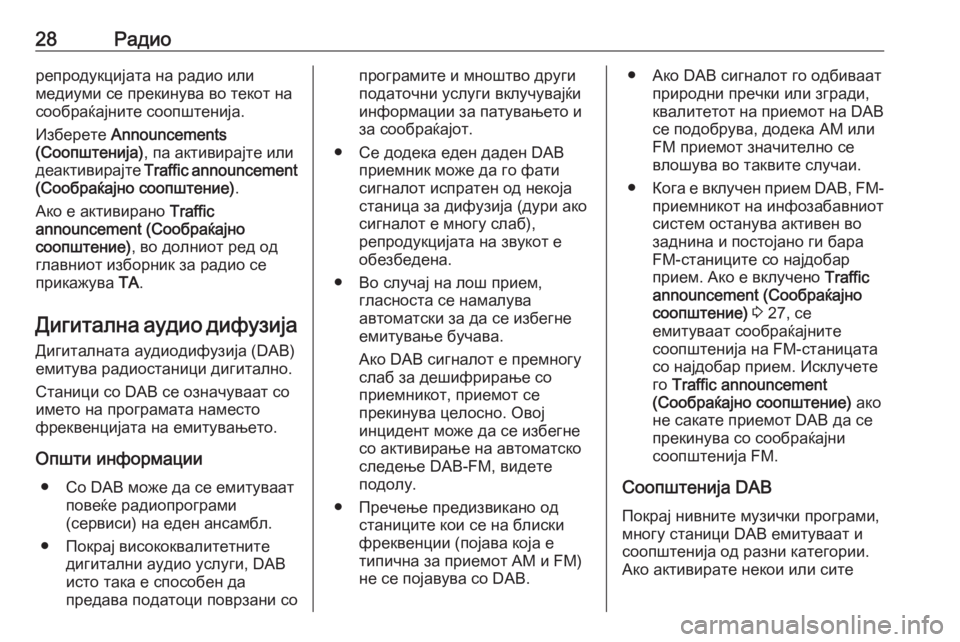
28–†–į–ī–ł–ĺ—Ä–Ķ–Ņ—Ä–ĺ–ī—É–ļ—Ü–ł—ė–į—ā–į –Ĺ–į —Ä–į–ī–ł–ĺ –ł–Ľ–ł
–ľ–Ķ–ī–ł—É–ľ–ł —Ā–Ķ –Ņ—Ä–Ķ–ļ–ł–Ĺ—É–≤–į –≤–ĺ —ā–Ķ–ļ–ĺ—ā –Ĺ–į
—Ā–ĺ–ĺ–Ī—Ä–į—ú–į—ė–Ĺ–ł—ā–Ķ —Ā–ĺ–ĺ–Ņ—ą—ā–Ķ–Ĺ–ł—ė–į.
–ė–∑–Ī–Ķ—Ä–Ķ—ā–Ķ Announcements
(–°–ĺ–ĺ–Ņ—ą—ā–Ķ–Ĺ–ł—ė–į) , –Ņ–į –į–ļ—ā–ł–≤–ł—Ä–į—ė—ā–Ķ –ł–Ľ–ł
–ī–Ķ–į–ļ—ā–ł–≤–ł—Ä–į—ė—ā–Ķ Traffic announcement
(–°–ĺ–ĺ–Ī—Ä–į—ú–į—ė–Ĺ–ĺ —Ā–ĺ–ĺ–Ņ—ą—ā–Ķ–Ĺ–ł–Ķ) .
–ź–ļ–ĺ –Ķ –į–ļ—ā–ł–≤–ł—Ä–į–Ĺ–ĺ Traffic
announcement (–°–ĺ–ĺ–Ī—Ä–į—ú–į—ė–Ĺ–ĺ
—Ā–ĺ–ĺ–Ņ—ą—ā–Ķ–Ĺ–ł–Ķ) , –≤–ĺ –ī–ĺ–Ľ–Ĺ–ł–ĺ—ā —Ä–Ķ–ī –ĺ–ī
–≥–Ľ–į–≤–Ĺ–ł–ĺ—ā –ł–∑–Ī–ĺ—Ä–Ĺ–ł–ļ –∑–į —Ä–į–ī–ł–ĺ —Ā–Ķ –Ņ—Ä–ł–ļ–į–∂—É–≤–į TA.
–Ē–ł–≥–ł—ā–į–Ľ–Ĺ–į –į—É–ī–ł–ĺ –ī–ł—Ą—É–∑–ł—ė–į –Ē–ł–≥–ł—ā–į–Ľ–Ĺ–į—ā–į –į—É–ī–ł–ĺ–ī–ł—Ą—É–∑–ł—ė–į (DAB)–Ķ–ľ–ł—ā—É–≤–į —Ä–į–ī–ł–ĺ—Ā—ā–į–Ĺ–ł—Ü–ł –ī–ł–≥–ł—ā–į–Ľ–Ĺ–ĺ.
–°—ā–į–Ĺ–ł—Ü–ł —Ā–ĺ DAB —Ā–Ķ –ĺ–∑–Ĺ–į—á—É–≤–į–į—ā —Ā–ĺ –ł–ľ–Ķ—ā–ĺ –Ĺ–į –Ņ—Ä–ĺ–≥—Ä–į–ľ–į—ā–į –Ĺ–į–ľ–Ķ—Ā—ā–ĺ
—Ą—Ä–Ķ–ļ–≤–Ķ–Ĺ—Ü–ł—ė–į—ā–į –Ĺ–į –Ķ–ľ–ł—ā—É–≤–į—ö–Ķ—ā–ĺ.
–ě–Ņ—ą—ā–ł –ł–Ĺ—Ą–ĺ—Ä–ľ–į—Ü–ł–ł ‚óŹ –°–ĺ DAB –ľ–ĺ–∂–Ķ –ī–į —Ā–Ķ –Ķ–ľ–ł—ā—É–≤–į–į—ā –Ņ–ĺ–≤–Ķ—ú–Ķ —Ä–į–ī–ł–ĺ–Ņ—Ä–ĺ–≥—Ä–į–ľ–ł
(—Ā–Ķ—Ä–≤–ł—Ā–ł) –Ĺ–į –Ķ–ī–Ķ–Ĺ –į–Ĺ—Ā–į–ľ–Ī–Ľ.
‚óŹ –ü–ĺ–ļ—Ä–į—ė –≤–ł—Ā–ĺ–ļ–ĺ–ļ–≤–į–Ľ–ł—ā–Ķ—ā–Ĺ–ł—ā–Ķ –ī–ł–≥–ł—ā–į–Ľ–Ĺ–ł –į—É–ī–ł–ĺ —É—Ā–Ľ—É–≥–ł, DAB
–ł—Ā—ā–ĺ —ā–į–ļ–į –Ķ —Ā–Ņ–ĺ—Ā–ĺ–Ī–Ķ–Ĺ –ī–į
–Ņ—Ä–Ķ–ī–į–≤–į –Ņ–ĺ–ī–į—ā–ĺ—Ü–ł –Ņ–ĺ–≤—Ä–∑–į–Ĺ–ł —Ā–ĺ–Ņ—Ä–ĺ–≥—Ä–į–ľ–ł—ā–Ķ –ł –ľ–Ĺ–ĺ—ą—ā–≤–ĺ –ī—Ä—É–≥–ł
–Ņ–ĺ–ī–į—ā–ĺ—á–Ĺ–ł —É—Ā–Ľ—É–≥–ł –≤–ļ–Ľ—É—á—É–≤–į—ė—ú–ł
–ł–Ĺ—Ą–ĺ—Ä–ľ–į—Ü–ł–ł –∑–į –Ņ–į—ā—É–≤–į—ö–Ķ—ā–ĺ –ł
–∑–į —Ā–ĺ–ĺ–Ī—Ä–į—ú–į—ė–ĺ—ā.
‚óŹ –°–Ķ –ī–ĺ–ī–Ķ–ļ–į –Ķ–ī–Ķ–Ĺ –ī–į–ī–Ķ–Ĺ DAB –Ņ—Ä–ł–Ķ–ľ–Ĺ–ł–ļ –ľ–ĺ–∂–Ķ –ī–į –≥–ĺ —Ą–į—ā–ł
—Ā–ł–≥–Ĺ–į–Ľ–ĺ—ā –ł—Ā–Ņ—Ä–į—ā–Ķ–Ĺ –ĺ–ī –Ĺ–Ķ–ļ–ĺ—ė–į
—Ā—ā–į–Ĺ–ł—Ü–į –∑–į –ī–ł—Ą—É–∑–ł—ė–į (–ī—É—Ä–ł –į–ļ–ĺ
—Ā–ł–≥–Ĺ–į–Ľ–ĺ—ā –Ķ –ľ–Ĺ–ĺ–≥—É —Ā–Ľ–į–Ī),
—Ä–Ķ–Ņ—Ä–ĺ–ī—É–ļ—Ü–ł—ė–į—ā–į –Ĺ–į –∑–≤—É–ļ–ĺ—ā –Ķ
–ĺ–Ī–Ķ–∑–Ī–Ķ–ī–Ķ–Ĺ–į.
‚óŹ –í–ĺ —Ā–Ľ—É—á–į—ė –Ĺ–į –Ľ–ĺ—ą –Ņ—Ä–ł–Ķ–ľ, –≥–Ľ–į—Ā–Ĺ–ĺ—Ā—ā–į —Ā–Ķ –Ĺ–į–ľ–į–Ľ—É–≤–į
–į–≤—ā–ĺ–ľ–į—ā—Ā–ļ–ł –∑–į –ī–į —Ā–Ķ –ł–∑–Ī–Ķ–≥–Ĺ–Ķ
–Ķ–ľ–ł—ā—É–≤–į—ö–Ķ –Ī—É—á–į–≤–į.
–ź–ļ–ĺ DAB —Ā–ł–≥–Ĺ–į–Ľ–ĺ—ā –Ķ –Ņ—Ä–Ķ–ľ–Ĺ–ĺ–≥—É
—Ā–Ľ–į–Ī –∑–į –ī–Ķ—ą–ł—Ą—Ä–ł—Ä–į—ö–Ķ —Ā–ĺ
–Ņ—Ä–ł–Ķ–ľ–Ĺ–ł–ļ–ĺ—ā, –Ņ—Ä–ł–Ķ–ľ–ĺ—ā —Ā–Ķ
–Ņ—Ä–Ķ–ļ–ł–Ĺ—É–≤–į —Ü–Ķ–Ľ–ĺ—Ā–Ĺ–ĺ. –ě–≤–ĺ—ė
–ł–Ĺ—Ü–ł–ī–Ķ–Ĺ—ā –ľ–ĺ–∂–Ķ –ī–į —Ā–Ķ –ł–∑–Ī–Ķ–≥–Ĺ–Ķ
—Ā–ĺ –į–ļ—ā–ł–≤–ł—Ä–į—ö–Ķ –Ĺ–į –į–≤—ā–ĺ–ľ–į—ā—Ā–ļ–ĺ
—Ā–Ľ–Ķ–ī–Ķ—ö–Ķ DAB-FM, –≤–ł–ī–Ķ—ā–Ķ
–Ņ–ĺ–ī–ĺ–Ľ—É.
‚óŹ –ü—Ä–Ķ—á–Ķ—ö–Ķ –Ņ—Ä–Ķ–ī–ł–∑–≤–ł–ļ–į–Ĺ–ĺ –ĺ–ī —Ā—ā–į–Ĺ–ł—Ü–ł—ā–Ķ –ļ–ĺ–ł —Ā–Ķ –Ĺ–į –Ī–Ľ–ł—Ā–ļ–ł
—Ą—Ä–Ķ–ļ–≤–Ķ–Ĺ—Ü–ł–ł (–Ņ–ĺ—ė–į–≤–į –ļ–ĺ—ė–į –Ķ
—ā–ł–Ņ–ł—á–Ĺ–į –∑–į –Ņ—Ä–ł–Ķ–ľ–ĺ—ā AM –ł FM)
–Ĺ–Ķ —Ā–Ķ –Ņ–ĺ—ė–į–≤—É–≤–į —Ā–ĺ DAB.‚óŹ –ź–ļ–ĺ DAB —Ā–ł–≥–Ĺ–į–Ľ–ĺ—ā –≥–ĺ –ĺ–ī–Ī–ł–≤–į–į—ā –Ņ—Ä–ł—Ä–ĺ–ī–Ĺ–ł –Ņ—Ä–Ķ—á–ļ–ł –ł–Ľ–ł –∑–≥—Ä–į–ī–ł,
–ļ–≤–į–Ľ–ł—ā–Ķ—ā–ĺ—ā –Ĺ–į –Ņ—Ä–ł–Ķ–ľ–ĺ—ā –Ĺ–į DAB
—Ā–Ķ –Ņ–ĺ–ī–ĺ–Ī—Ä—É–≤–į, –ī–ĺ–ī–Ķ–ļ–į AM –ł–Ľ–ł
FM –Ņ—Ä–ł–Ķ–ľ–ĺ—ā –∑–Ĺ–į—á–ł—ā–Ķ–Ľ–Ĺ–ĺ —Ā–Ķ
–≤–Ľ–ĺ—ą—É–≤–į –≤–ĺ —ā–į–ļ–≤–ł—ā–Ķ —Ā–Ľ—É—á–į–ł.
‚óŹ –ö–ĺ–≥–į –Ķ –≤–ļ–Ľ—É—á–Ķ–Ĺ –Ņ—Ä–ł–Ķ–ľ DAB, FM-
–Ņ—Ä–ł–Ķ–ľ–Ĺ–ł–ļ–ĺ—ā –Ĺ–į –ł–Ĺ—Ą–ĺ–∑–į–Ī–į–≤–Ĺ–ł–ĺ—ā—Ā–ł—Ā—ā–Ķ–ľ –ĺ—Ā—ā–į–Ĺ—É–≤–į –į–ļ—ā–ł–≤–Ķ–Ĺ –≤–ĺ
–∑–į–ī–Ĺ–ł–Ĺ–į –ł –Ņ–ĺ—Ā—ā–ĺ—ė–į–Ĺ–ĺ –≥–ł –Ī–į—Ä–į
FM-—Ā—ā–į–Ĺ–ł—Ü–ł—ā–Ķ —Ā–ĺ –Ĺ–į—ė–ī–ĺ–Ī–į—Ä
–Ņ—Ä–ł–Ķ–ľ. –ź–ļ–ĺ –Ķ –≤–ļ–Ľ—É—á–Ķ–Ĺ–ĺ Traffic
announcement (–°–ĺ–ĺ–Ī—Ä–į—ú–į—ė–Ĺ–ĺ
—Ā–ĺ–ĺ–Ņ—ą—ā–Ķ–Ĺ–ł–Ķ) 3 27, —Ā–Ķ
–Ķ–ľ–ł—ā—É–≤–į–į—ā —Ā–ĺ–ĺ–Ī—Ä–į—ú–į—ė–Ĺ–ł—ā–Ķ
—Ā–ĺ–ĺ–Ņ—ą—ā–Ķ–Ĺ–ł—ė–į –Ĺ–į FM-—Ā—ā–į–Ĺ–ł—Ü–į—ā–į —Ā–ĺ –Ĺ–į—ė–ī–ĺ–Ī–į—Ä –Ņ—Ä–ł–Ķ–ľ. –ė—Ā–ļ–Ľ—É—á–Ķ—ā–Ķ
–≥–ĺ Traffic announcement
(–°–ĺ–ĺ–Ī—Ä–į—ú–į—ė–Ĺ–ĺ —Ā–ĺ–ĺ–Ņ—ą—ā–Ķ–Ĺ–ł–Ķ) –į–ļ–ĺ
–Ĺ–Ķ —Ā–į–ļ–į—ā–Ķ –Ņ—Ä–ł–Ķ–ľ–ĺ—ā DAB –ī–į —Ā–Ķ
–Ņ—Ä–Ķ–ļ–ł–Ĺ—É–≤–į —Ā–ĺ —Ā–ĺ–ĺ–Ī—Ä–į—ú–į—ė–Ĺ–ł
—Ā–ĺ–ĺ–Ņ—ą—ā–Ķ–Ĺ–ł—ė–į FM.
–°–ĺ–ĺ–Ņ—ą—ā–Ķ–Ĺ–ł—ė–į DAB
–ü–ĺ–ļ—Ä–į—ė –Ĺ–ł–≤–Ĺ–ł—ā–Ķ –ľ—É–∑–ł—á–ļ–ł –Ņ—Ä–ĺ–≥—Ä–į–ľ–ł,
–ľ–Ĺ–ĺ–≥—É —Ā—ā–į–Ĺ–ł—Ü–ł DAB –Ķ–ľ–ł—ā—É–≤–į–į—ā –ł
—Ā–ĺ–ĺ–Ņ—ą—ā–Ķ–Ĺ–ł—ė–į –ĺ–ī —Ä–į–∑–Ĺ–ł –ļ–į—ā–Ķ–≥–ĺ—Ä–ł–ł. –ź–ļ–ĺ –į–ļ—ā–ł–≤–ł—Ä–į—ā–Ķ –Ĺ–Ķ–ļ–ĺ–ł –ł–Ľ–ł —Ā–ł—ā–Ķ
Page 29 of 115

–†–į–ī–ł–ĺ29–ļ–į—ā–Ķ–≥–ĺ—Ä–ł–ł, —Ā–Ķ—Ä–≤–ł—Ā–ĺ—ā DAB —ą—ā–ĺ —Ā–Ķ
–Ņ—Ä–ł–ľ–į –ľ–ĺ–ľ–Ķ–Ĺ—ā–į–Ľ–Ĺ–ĺ —Ā–Ķ –Ņ—Ä–Ķ–ļ–ł–Ĺ—É–≤–į –ļ–ĺ–≥–į –ł–ľ–į —Ā–ĺ–ĺ–Ņ—ą—ā–Ķ–Ĺ–ł–Ķ –ĺ–ī —ā–į–ļ–ĺ–≤ –≤–ł–ī.
–í–ĺ –≥–Ľ–į–≤–Ĺ–ł–ĺ—ā –ł–∑–Ī–ĺ—Ä–Ĺ–ł–ļ –∑–į —Ä–į–ī–ł–ĺ,
–ł–∑–Ī–Ķ—Ä–Ķ—ā–Ķ OPTIONS (–ě–ü–¶–ė–ė) ,
–ł–∑–Ī–Ķ—Ä–Ķ—ā–Ķ Radio settings (–ü–ĺ—Ā—ā–į–≤–ļ–ł
–∑–į —Ä–į–ī–ł–ĺ) , –Ņ–į –ł–∑–Ī–Ķ—Ä–Ķ—ā–Ķ
Announcements (–°–ĺ–ĺ–Ņ—ą—ā–Ķ–Ĺ–ł—ė–į) .
–ź–ļ—ā–ł–≤–ł—Ä–į—ė—ā–Ķ –≥–ł —Ā–į–ļ–į–Ĺ–ł—ā–Ķ –ļ–į—ā–Ķ–≥–ĺ—Ä–ł–ł
–∑–į –ł–∑–≤–Ķ—Ā—ā—É–≤–į—ö–į, –Ĺ–į –Ņ—Ä–ł–ľ–Ķ—Ä, News
(–í–Ķ—Ā—ā–ł) –ł–Ľ–ł Weather ( –ú–Ķ—ā–Ķ–ĺ). –ú–ĺ–∂–Ķ
–ī–į —Ā–Ķ –ł–∑–Ī–Ķ—Ä–į—ā —Ä–į–∑–Ĺ–ł –ļ–į—ā–Ķ–≥–ĺ—Ä–ł–ł –Ĺ–į
—Ā–ĺ–ĺ–Ņ—ą—ā–Ķ–Ĺ–ł—ė–į –ł—Ā—ā–ĺ–≤—Ä–Ķ–ľ–Ķ–Ĺ–ĺ.
–ü–ĺ–≤—Ä–∑—É–≤–į—ö–Ķ FM-DAB
–ě–≤–į–į —Ą—É–Ĺ–ļ—Ü–ł—ė–į –ĺ–≤–ĺ–∑–ľ–ĺ–∂—É–≤–į
–Ņ—Ä–Ķ—Ą—Ä–Ľ–į—ö–Ķ –ĺ–ī —Ā—ā–į–Ĺ–ł—Ü–į FM –Ĺ–į
—Ā–ĺ–ĺ–ī–≤–Ķ—ā–Ĺ–į —Ā—ā–į–Ĺ–ł—Ü–į DAB –ł –ĺ–Ī—Ä–į—ā–Ĺ–ĺ.
–ü—Ä–Ķ—Ą—Ä–Ľ–į—ö–Ķ—ā–ĺ –ĺ–ī FM –Ĺ–į DAB —Ā–Ķ
—Ā–Ľ—É—á—É–≤–į —ą—ā–ĺ–ľ –Ķ –ī–ĺ—Ā—ā–į–Ņ–Ĺ–į
—Ā–ĺ–ĺ–ī–≤–Ķ—ā–Ĺ–į —Ā—ā–į–Ĺ–ł—Ü–į DAB. –ó–į—ā–ĺ–į, —Ā–Ķ
–Ņ—Ä–Ķ–Ņ–ĺ—Ä–į—á—É–≤–į –ī–į –≥–ł –∑–į—á—É–≤–į—ā–Ķ
–ĺ–ľ–ł–Ľ–Ķ–Ĺ–ł—ā–Ķ —Ā—ā–į–Ĺ–ł—Ü–ł –ļ–į–ļ–ĺ —Ā—ā–į–Ĺ–ł—Ü–ł
DAB –∑–į –ī–į —Ā–Ķ –Ĺ–į–ľ–į–Ľ–ł —á–Ķ—Ā—ā–ĺ—ā–ĺ
–Ņ—Ä–Ķ—Ą—Ä–Ľ–į—ö–Ķ.
–ü—Ä–Ķ—Ą—Ä–Ľ–į—ö–Ķ—ā–ĺ –ĺ–ī DAB –Ĺ–į FM —Ā–Ķ
—Ā–Ľ—É—á—É–≤–į –į–ļ–ĺ —Ā–ł–≥–Ĺ–į–Ľ–ĺ—ā –Ķ –Ņ—Ä–Ķ–ľ–Ĺ–ĺ–≥—É
—Ā–Ľ–į–Ī –∑–į –ī–į –ľ–ĺ–∂–Ķ –Ņ—Ä–ł–Ķ–ľ–Ĺ–ł–ļ–ĺ—ā –ī–į –≥–ĺ
–Ņ—Ä–ł–ľ–ł.–ź–ļ—ā–ł–≤–ł—Ä–į—ö–Ķ
–ü—Ä–Ķ–ī—É—Ā–Ľ–ĺ–≤ –Ķ –ī–į –Ī–ł–ī–Ķ –į–ļ—ā–ł–≤–ł—Ä–į–Ĺ–į
Alternative frequency
(–ź–Ľ—ā–Ķ—Ä–Ĺ–į—ā–ł–≤–Ĺ–į —Ą—Ä–Ķ–ļ–≤–Ķ–Ĺ—Ü–ł—ė–į) –Ņ—Ä–Ķ–ī
–ī–į –ľ–ĺ–∂–Ķ –ī–į —Ā–Ķ –į–ļ—ā–ł–≤–ł—Ä–į
–ü–ĺ–≤—Ä–∑—É–≤–į—ö–Ķ FM-DAB.
–ó–į –ī–į –į–ļ—ā–ł–≤–ł—Ä–į—ā–Ķ –ü–ĺ–≤—Ä–∑—É–≤–į—ö–Ķ FM-
DAB, –ł–∑–Ī–Ķ—Ä–Ķ—ā–Ķ OPTIONS (–ě–ü–¶–ė–ė)
–≤–ĺ –≥–Ľ–į–≤–Ĺ–ł–ĺ—ā –ł–∑–Ī–ĺ—Ä–Ĺ–ł–ļ –∑–į —Ä–į–ī–ł–ĺ—ā–ĺ,
–Ņ–į –ł–∑–Ī–Ķ—Ä–Ķ—ā–Ķ FM-DAB Follow-up
(–°–Ľ–Ķ–ī–Ķ—ö–Ķ FM-DAB) –≤–ĺ Radio
settings (–ü–ĺ—Ā—ā–į–≤–ļ–ł –∑–į —Ä–į–ī–ł–ĺ) .
–ö–ĺ–≥–į –Ķ –į–ļ—ā–ł–≤–ł—Ä–į–Ĺ–ĺ –ü–ĺ–≤—Ä–∑—É–≤–į—ö–Ķ FM-
DAB, —Ā–Ķ –Ņ—Ä–ł–ļ–į–∂—É–≤–į —Ā–Ľ–Ķ–ī–Ĺ–ł–ĺ–≤
—Ā–ł–ľ–Ī–ĺ–Ľ:
–Ē–Ķ–į–ļ—ā–ł–≤–ł—Ä–į—ö–Ķ
–ó–į –ī–į –ī–Ķ–į–ļ—ā–ł–≤–ł—Ä–į—ā–Ķ –ü–ĺ–≤—Ä–∑—É–≤–į—ö–Ķ
FM-DAB, –ł–∑–Ī–Ķ—Ä–Ķ—ā–Ķ OPTIONS
(–ě–ü–¶–ė–ė) –≤–ĺ –≥–Ľ–į–≤–Ĺ–ł–ĺ—ā –ł–∑–Ī–ĺ—Ä–Ĺ–ł–ļ –∑–į
—Ä–į–ī–ł–ĺ—ā–ĺ, –Ņ–į –ĺ—ā–ļ–į–∂–Ķ—ā–Ķ –≥–ĺ –ł–∑–Ī–ĺ—Ä–ĺ—ā –Ĺ–į
FM-DAB Follow-up (–°–Ľ–Ķ–ī–Ķ—ö–Ķ FM-
DAB) –≤–ĺ Radio settings (–ü–ĺ—Ā—ā–į–≤–ļ–ł –∑–į
—Ä–į–ī–ł–ĺ) .
–ü–ĺ–≤—Ä–∑—É–≤–į—ö–Ķ—ā–ĺ FM-DAB —ú–Ķ —Ā–Ķ
–ī–Ķ–į–ļ—ā–ł–≤–ł—Ä–į –į–≤—ā–ĺ–ľ–į—ā—Ā–ļ–ł –ļ–ĺ–≥–į —ú–Ķ —Ā–Ķ
–ī–Ķ–į–ļ—ā–ł–≤–ł—Ä–į Alternative frequency
(–ź–Ľ—ā–Ķ—Ä–Ĺ–į—ā–ł–≤–Ĺ–į —Ą—Ä–Ķ–ļ–≤–Ķ–Ĺ—Ü–ł—ė–į) .
Page 30 of 115
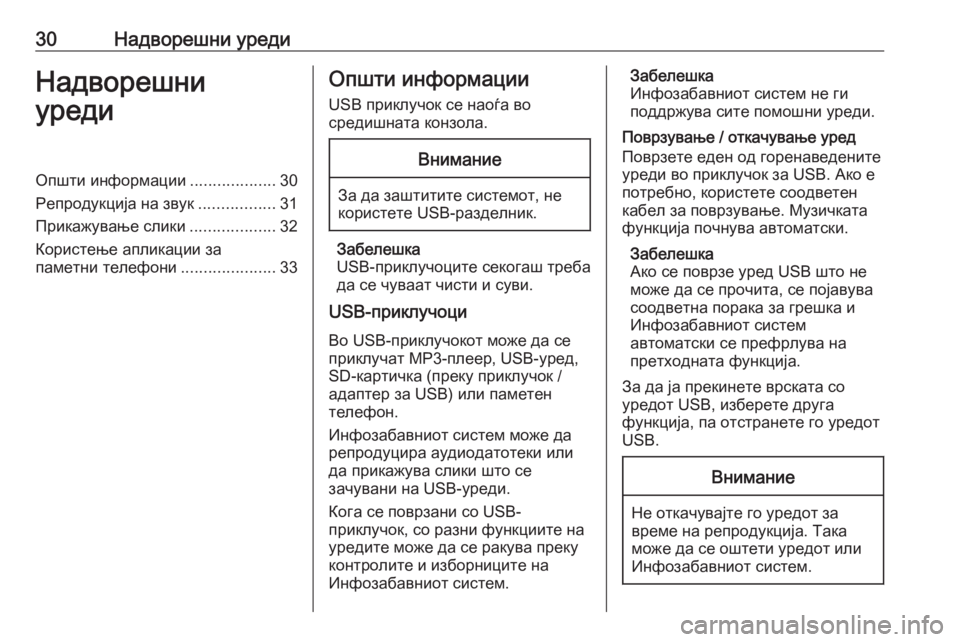
30–Ě–į–ī–≤–ĺ—Ä–Ķ—ą–Ĺ–ł —É—Ä–Ķ–ī–ł–Ě–į–ī–≤–ĺ—Ä–Ķ—ą–Ĺ–ł
—É—Ä–Ķ–ī–ł–ě–Ņ—ą—ā–ł –ł–Ĺ—Ą–ĺ—Ä–ľ–į—Ü–ł–ł ...................30
–†–Ķ–Ņ—Ä–ĺ–ī—É–ļ—Ü–ł—ė–į –Ĺ–į –∑–≤—É–ļ .................31
–ü—Ä–ł–ļ–į–∂—É–≤–į—ö–Ķ —Ā–Ľ–ł–ļ–ł ...................32
–ö–ĺ—Ä–ł—Ā—ā–Ķ—ö–Ķ –į–Ņ–Ľ–ł–ļ–į—Ü–ł–ł –∑–į
–Ņ–į–ľ–Ķ—ā–Ĺ–ł —ā–Ķ–Ľ–Ķ—Ą–ĺ–Ĺ–ł .....................33–ě–Ņ—ą—ā–ł –ł–Ĺ—Ą–ĺ—Ä–ľ–į—Ü–ł–ł
USB –Ņ—Ä–ł–ļ–Ľ—É—á–ĺ–ļ —Ā–Ķ –Ĺ–į–ĺ—ď–į –≤–ĺ
—Ā—Ä–Ķ–ī–ł—ą–Ĺ–į—ā–į –ļ–ĺ–Ĺ–∑–ĺ–Ľ–į.–í–Ĺ–ł–ľ–į–Ĺ–ł–Ķ
–ó–į –ī–į –∑–į—ą—ā–ł—ā–ł—ā–Ķ —Ā–ł—Ā—ā–Ķ–ľ–ĺ—ā, –Ĺ–Ķ
–ļ–ĺ—Ä–ł—Ā—ā–Ķ—ā–Ķ USB-—Ä–į–∑–ī–Ķ–Ľ–Ĺ–ł–ļ.
–ó–į–Ī–Ķ–Ľ–Ķ—ą–ļ–į
USB-–Ņ—Ä–ł–ļ–Ľ—É—á–ĺ—Ü–ł—ā–Ķ —Ā–Ķ–ļ–ĺ–≥–į—ą —ā—Ä–Ķ–Ī–į
–ī–į —Ā–Ķ —á—É–≤–į–į—ā —á–ł—Ā—ā–ł –ł —Ā—É–≤–ł.
USB-–Ņ—Ä–ł–ļ–Ľ—É—á–ĺ—Ü–ł
–í–ĺ USB-–Ņ—Ä–ł–ļ–Ľ—É—á–ĺ–ļ–ĺ—ā –ľ–ĺ–∂–Ķ –ī–į —Ā–Ķ
–Ņ—Ä–ł–ļ–Ľ—É—á–į—ā –úP3-–Ņ–Ľ–Ķ–Ķ—Ä, USB-—É—Ä–Ķ–ī,
SD-–ļ–į—Ä—ā–ł—á–ļ–į (–Ņ—Ä–Ķ–ļ—É –Ņ—Ä–ł–ļ–Ľ—É—á–ĺ–ļ /
–į–ī–į–Ņ—ā–Ķ—Ä –∑–į USB) –ł–Ľ–ł –Ņ–į–ľ–Ķ—ā–Ķ–Ĺ
—ā–Ķ–Ľ–Ķ—Ą–ĺ–Ĺ.
–ė–Ĺ—Ą–ĺ–∑–į–Ī–į–≤–Ĺ–ł–ĺ—ā —Ā–ł—Ā—ā–Ķ–ľ –ľ–ĺ–∂–Ķ –ī–į
—Ä–Ķ–Ņ—Ä–ĺ–ī—É—Ü–ł—Ä–į –į—É–ī–ł–ĺ–ī–į—ā–ĺ—ā–Ķ–ļ–ł –ł–Ľ–ł
–ī–į –Ņ—Ä–ł–ļ–į–∂—É–≤–į —Ā–Ľ–ł–ļ–ł —ą—ā–ĺ —Ā–Ķ
–∑–į—á—É–≤–į–Ĺ–ł –Ĺ–į USB-—É—Ä–Ķ–ī–ł.
–ö–ĺ–≥–į —Ā–Ķ –Ņ–ĺ–≤—Ä–∑–į–Ĺ–ł —Ā–ĺ USB-
–Ņ—Ä–ł–ļ–Ľ—É—á–ĺ–ļ, —Ā–ĺ —Ä–į–∑–Ĺ–ł —Ą—É–Ĺ–ļ—Ü–ł–ł—ā–Ķ –Ĺ–į
—É—Ä–Ķ–ī–ł—ā–Ķ –ľ–ĺ–∂–Ķ –ī–į —Ā–Ķ —Ä–į–ļ—É–≤–į –Ņ—Ä–Ķ–ļ—É
–ļ–ĺ–Ĺ—ā—Ä–ĺ–Ľ–ł—ā–Ķ –ł –ł–∑–Ī–ĺ—Ä–Ĺ–ł—Ü–ł—ā–Ķ –Ĺ–į
–ė–Ĺ—Ą–ĺ–∑–į–Ī–į–≤–Ĺ–ł–ĺ—ā —Ā–ł—Ā—ā–Ķ–ľ.
–ó–į–Ī–Ķ–Ľ–Ķ—ą–ļ–į
–ė–Ĺ—Ą–ĺ–∑–į–Ī–į–≤–Ĺ–ł–ĺ—ā —Ā–ł—Ā—ā–Ķ–ľ –Ĺ–Ķ –≥–ł
–Ņ–ĺ–ī–ī—Ä–∂—É–≤–į —Ā–ł—ā–Ķ –Ņ–ĺ–ľ–ĺ—ą–Ĺ–ł —É—Ä–Ķ–ī–ł.
–ü–ĺ–≤—Ä–∑—É–≤–į—ö–Ķ / –ĺ—ā–ļ–į—á—É–≤–į—ö–Ķ —É—Ä–Ķ–ī
–ü–ĺ–≤—Ä–∑–Ķ—ā–Ķ –Ķ–ī–Ķ–Ĺ –ĺ–ī –≥–ĺ—Ä–Ķ–Ĺ–į–≤–Ķ–ī–Ķ–Ĺ–ł—ā–Ķ
—É—Ä–Ķ–ī–ł –≤–ĺ –Ņ—Ä–ł–ļ–Ľ—É—á–ĺ–ļ –∑–į USB. –ź–ļ–ĺ –Ķ
–Ņ–ĺ—ā—Ä–Ķ–Ī–Ĺ–ĺ, –ļ–ĺ—Ä–ł—Ā—ā–Ķ—ā–Ķ —Ā–ĺ–ĺ–ī–≤–Ķ—ā–Ķ–Ĺ
–ļ–į–Ī–Ķ–Ľ –∑–į –Ņ–ĺ–≤—Ä–∑—É–≤–į—ö–Ķ. –ú—É–∑–ł—á–ļ–į—ā–į
—Ą—É–Ĺ–ļ—Ü–ł—ė–į –Ņ–ĺ—á–Ĺ—É–≤–į –į–≤—ā–ĺ–ľ–į—ā—Ā–ļ–ł.
–ó–į–Ī–Ķ–Ľ–Ķ—ą–ļ–į
–ź–ļ–ĺ —Ā–Ķ –Ņ–ĺ–≤—Ä–∑–Ķ —É—Ä–Ķ–ī USB —ą—ā–ĺ –Ĺ–Ķ –ľ–ĺ–∂–Ķ –ī–į —Ā–Ķ –Ņ—Ä–ĺ—á–ł—ā–į, —Ā–Ķ –Ņ–ĺ—ė–į–≤—É–≤–į
—Ā–ĺ–ĺ–ī–≤–Ķ—ā–Ĺ–į –Ņ–ĺ—Ä–į–ļ–į –∑–į –≥—Ä–Ķ—ą–ļ–į –ł
–ė–Ĺ—Ą–ĺ–∑–į–Ī–į–≤–Ĺ–ł–ĺ—ā —Ā–ł—Ā—ā–Ķ–ľ
–į–≤—ā–ĺ–ľ–į—ā—Ā–ļ–ł —Ā–Ķ –Ņ—Ä–Ķ—Ą—Ä–Ľ—É–≤–į –Ĺ–į
–Ņ—Ä–Ķ—ā—Ö–ĺ–ī–Ĺ–į—ā–į —Ą—É–Ĺ–ļ—Ü–ł—ė–į.
–ó–į –ī–į —ė–į –Ņ—Ä–Ķ–ļ–ł–Ĺ–Ķ—ā–Ķ –≤—Ä—Ā–ļ–į—ā–į —Ā–ĺ
—É—Ä–Ķ–ī–ĺ—ā USB, –ł–∑–Ī–Ķ—Ä–Ķ—ā–Ķ –ī—Ä—É–≥–į
—Ą—É–Ĺ–ļ—Ü–ł—ė–į, –Ņ–į –ĺ—ā—Ā—ā—Ä–į–Ĺ–Ķ—ā–Ķ –≥–ĺ —É—Ä–Ķ–ī–ĺ—ā USB.–í–Ĺ–ł–ľ–į–Ĺ–ł–Ķ
–Ě–Ķ –ĺ—ā–ļ–į—á—É–≤–į—ė—ā–Ķ –≥–ĺ —É—Ä–Ķ–ī–ĺ—ā –∑–į
–≤—Ä–Ķ–ľ–Ķ –Ĺ–į —Ä–Ķ–Ņ—Ä–ĺ–ī—É–ļ—Ü–ł—ė–į. –Ę–į–ļ–į
–ľ–ĺ–∂–Ķ –ī–į —Ā–Ķ –ĺ—ą—ā–Ķ—ā–ł —É—Ä–Ķ–ī–ĺ—ā –ł–Ľ–ł
–ė–Ĺ—Ą–ĺ–∑–į–Ī–į–≤–Ĺ–ł–ĺ—ā —Ā–ł—Ā—ā–Ķ–ľ.